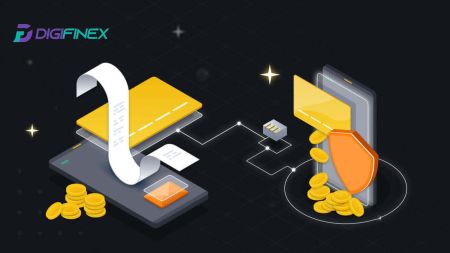Како да се повлечете и да направите депозит на DigiFinex
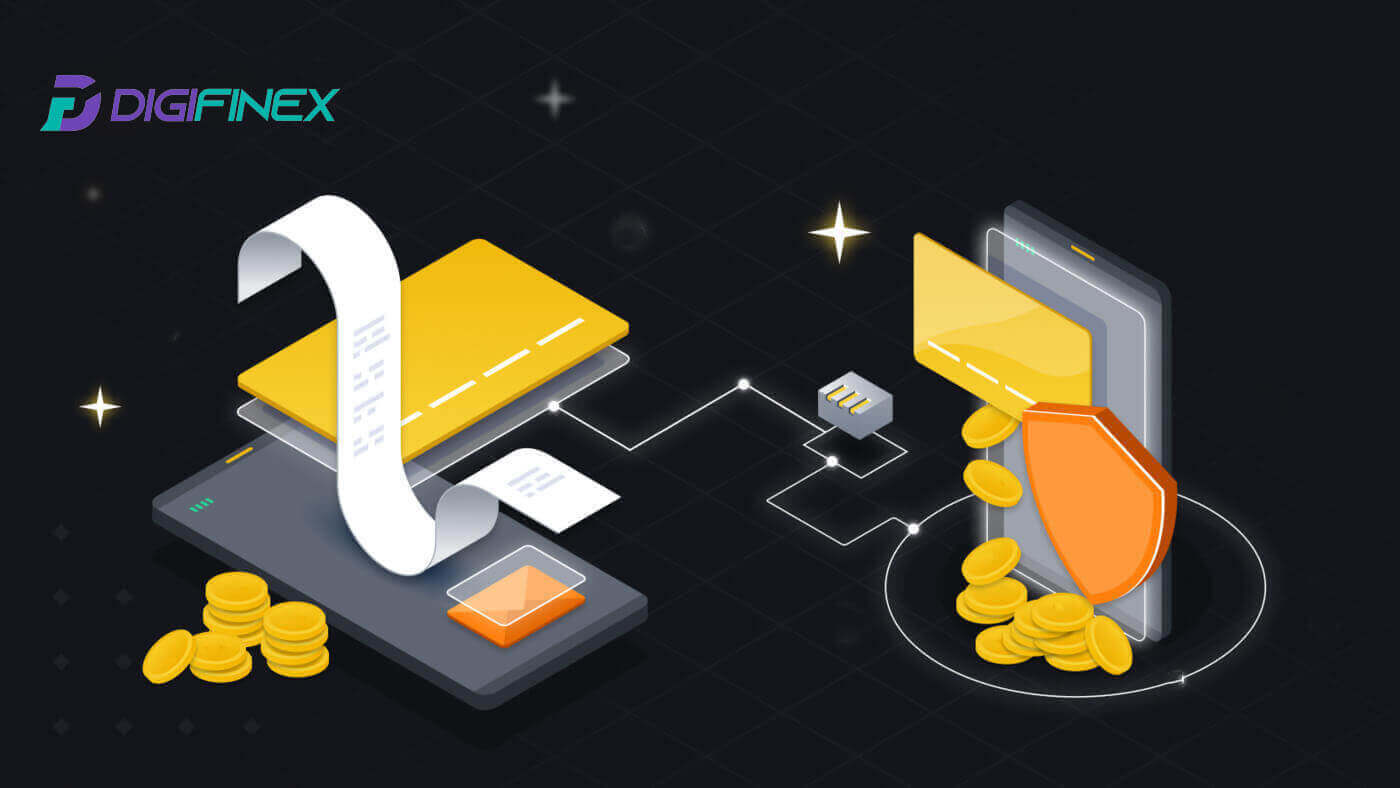
Како да се повлечете од DigiFinex
Продавајте Crypto на DigiFinex P2P
Пред корисниците да се вклучат во тргување преку шалтер и да ја продадат својата валута, тие мора да иницираат пренос на средства од нивната сметка за тргување на самото место на сметката преку шалтер.
1. Започнете трансфер
Одете до делот [Balance] и лизгајте лево за да пристапите до страницата преку шалтер.
Кликнете на [Transfer in]
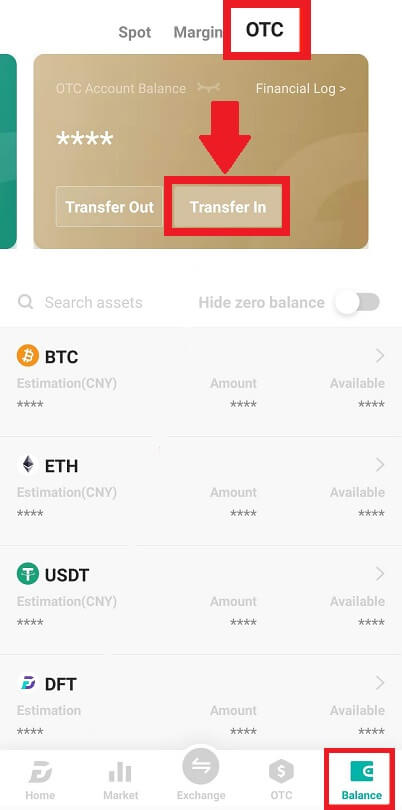
2. Трансфер на валута
Изберете ја валутата за пренос од сметката Spot на сметката преку шалтер.
Внесете го износот на трансферот.
Кликнете на [Испрати код] и пополнете го лизгачот на сложувалката и добијте го кодот за потврда преку е-пошта или телефон.
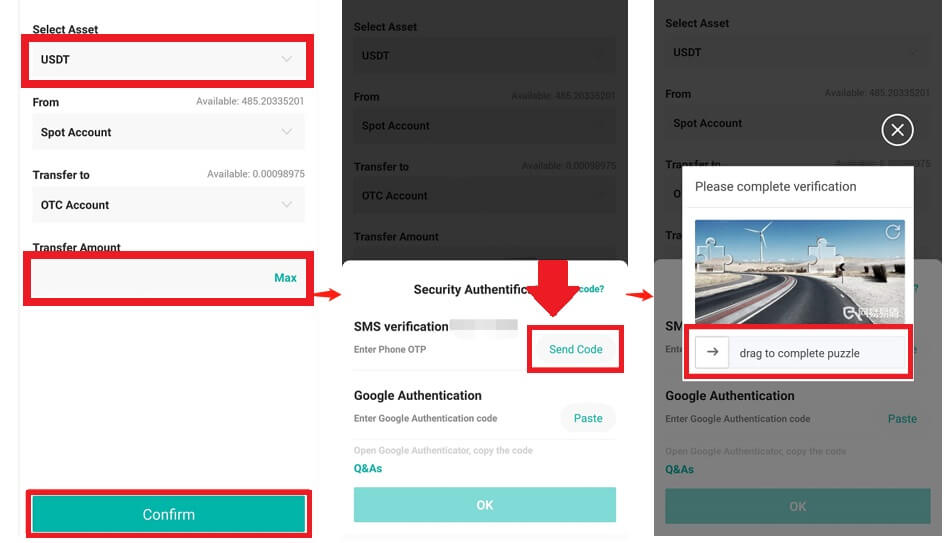
3. Проверка и потврда
Пополнете ги [OTP] и [ кодот на Google Authenticator] во скокачкиот прозорец.
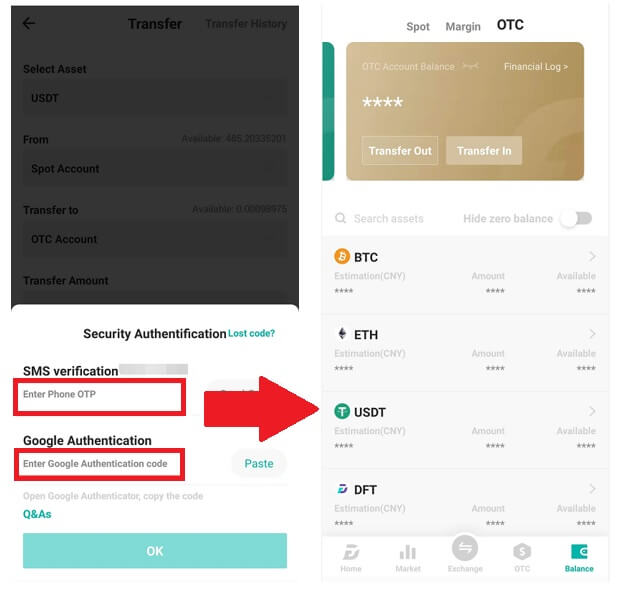
4. Процедури за тргување преку шалтер
4.1: Пристап до интерфејс преку шалтер
Отворете ја апликацијата DigiFinex и лоцирајте го интерфејсот „OTC“.
Допрете ја опцијата горе лево и изберете ја криптовалутата за фиат пари за тргување.
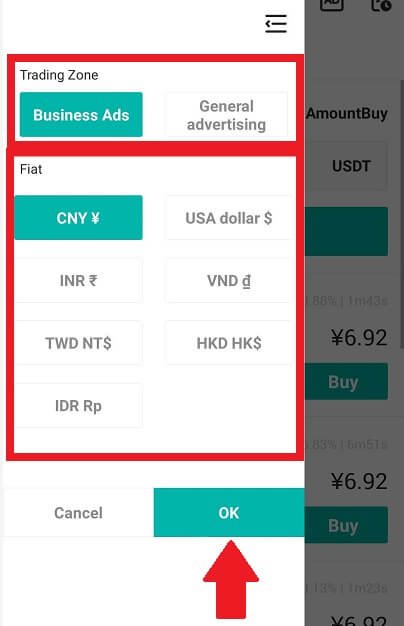
4.2: Започнете нарачка за продажба
Изберете ја картичката [Sell] .
Кликнете на копчето [Sell] .
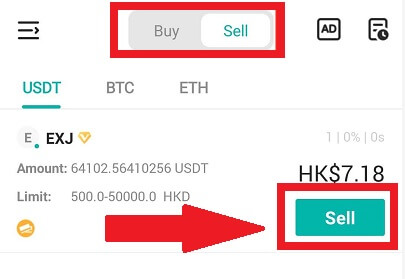
4.3: Внесете ја сумата и потврдете
Внесете ја сумата; системот автоматски ќе ги пресмета фиат парите.
Кликнете на [Потврди] за да ја започнете нарачката.
Забелешка: Износот на трансакцијата мора да биде ≥ минималниот „Лимит на нарачка“ обезбеден од бизнисот; во спротивно, системот ќе издаде предупредување за пренос на средства.
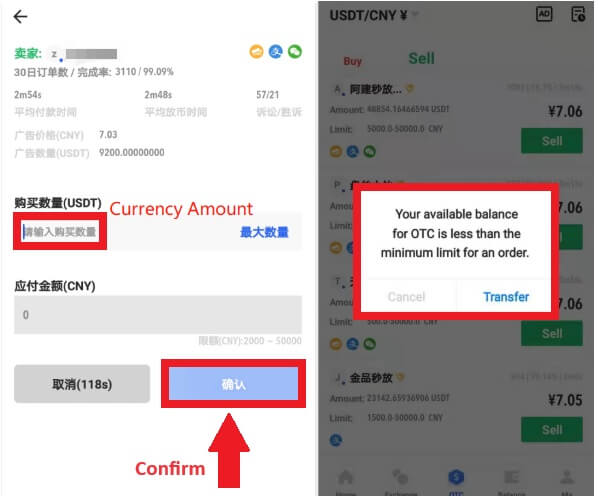
4.4: Чекање за плаќање на купувачот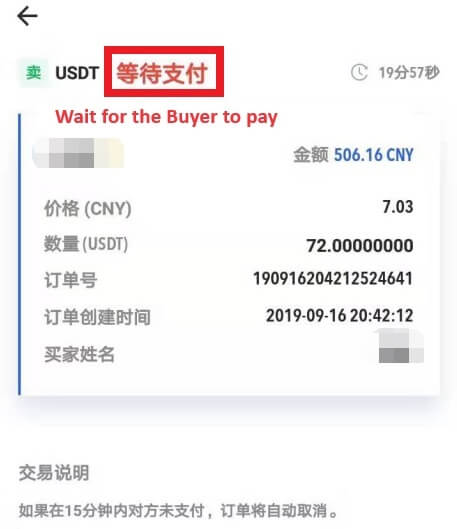
4.5: Потврдете и ослободете ја валутата
Кога купувачот ќе ја плати сметката, интерфејсот автоматски ќе се префрли на друга страница.
Потврдете го приемот преку вашиот начин на плаќање.
Кликнете на „потврди“ за да ја ослободите валутата.
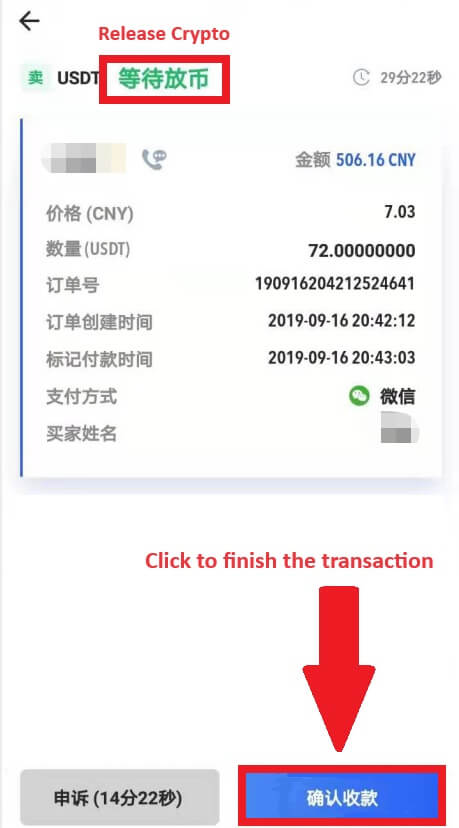
4.6: Конечна потврда
Кликнете на [Потврди] повторно во новиот интерфејс.
Внесете го кодот 2FA и кликнете [Потврди] .
Трговијата преку шалтер е успешна!
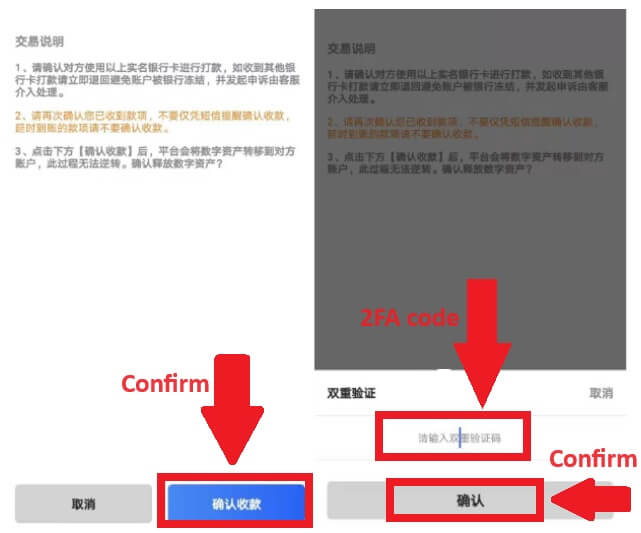
Повлечете го Crypto од DigiFinex
Повлечете го Crypto од DigiFinex (Веб)
Ајде да користиме USDT за да илустрираме како да префрлите крипто од вашата сметка на DigiFinex на надворешна платформа или паричник.
1. Најавете се на вашата сметка на DigiFinex и кликнете [Баланс] - [Повлечете].
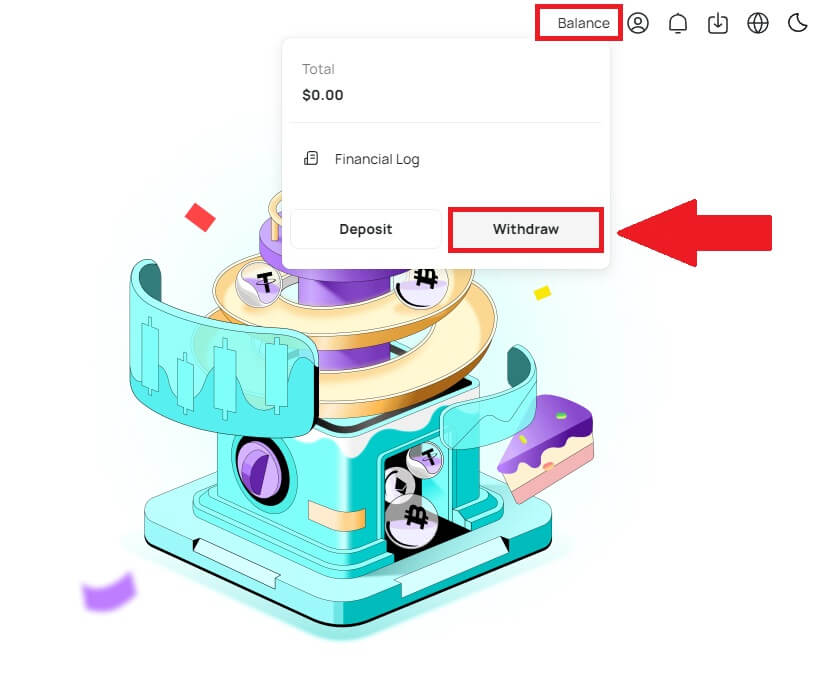
2. Следете ги инструкциите за да го завршите процесот на повлекување.
Внесете го името на криптото што сакате да го повлечете во полето [Барај валута] .
Изберете ја главната мрежа на која работи криптовалутата.
Додадете информации за адресата за повлекување, вклучувајќи ги адресата и забелешката (Корисничкото име за оваа адреса).
Внесете ја сумата што сакате да ја повлечете.
Притиснете [Поднеси] за да продолжите со процесот на повлекување.
Забелешка:
*USDT-TRC20 треба да одговара со адресата USDT-TRC20 (обично започнува со знаци).
Минималниот износ за повлекување е 10 USDT.
Ве молиме, не се повлекувајте директно на адреса за групно финансирање или ICO! Нема да обработуваме токени кои не се официјално издадени.
Услугата за клиенти никогаш нема да ви ја побара лозинката и шестцифрениот код за автентикација на Google, ве молиме никогаш не кажувајте никому да спречи губење на средствата.
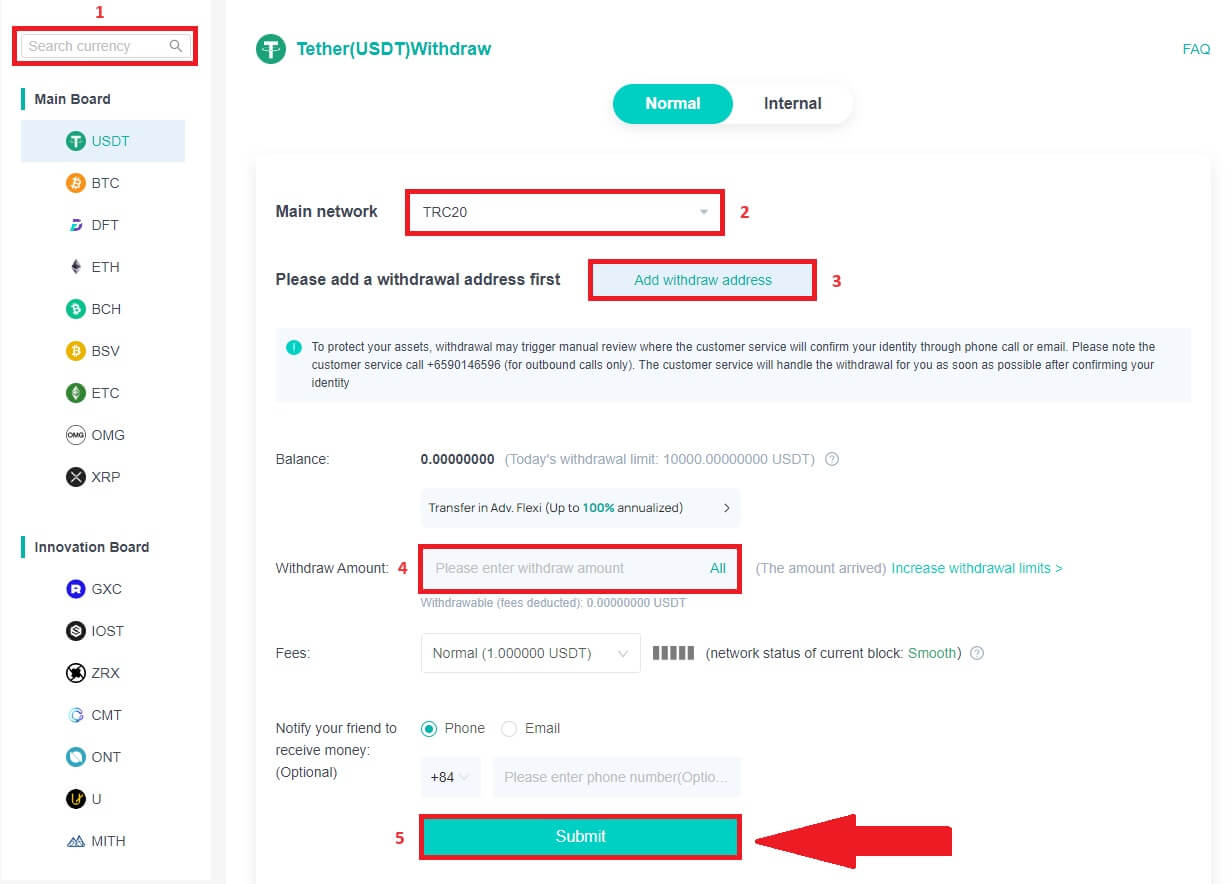
3. Внесете 2FA Code за да го завршите процесот на повлекување.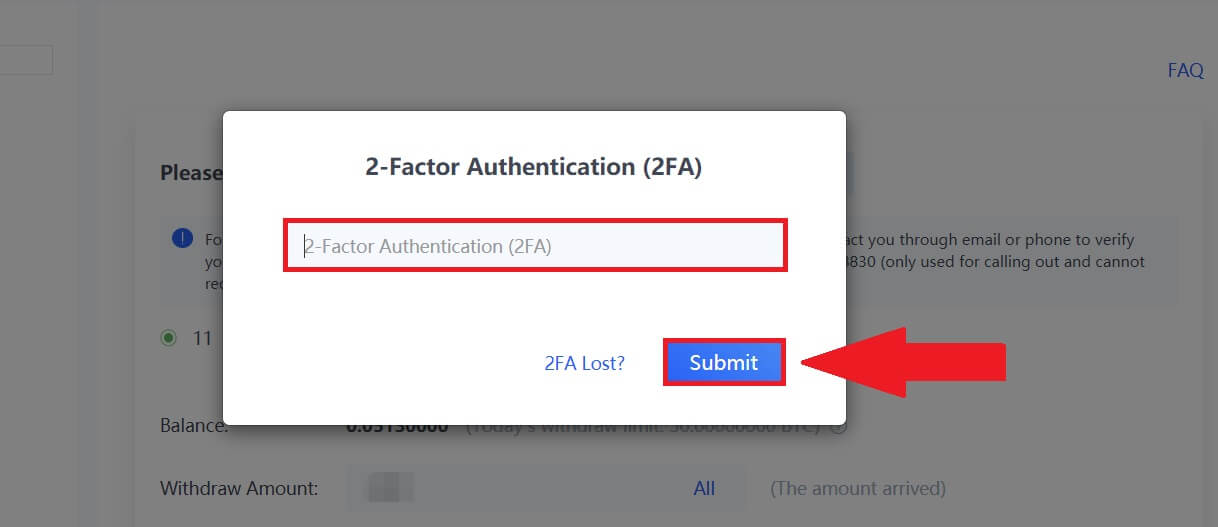
Повлечете го Crypto од DigiFinex (апликација)
1. Следете ги инструкциите за да го завршите процесот на повлекување.
Отворете ја вашата апликација DigiFinex и допрете [Баланс] - [Повлечете].
Внесете го името на криптото што сакате да го повлечете во полето [Барај валута] .
Изберете ја главната мрежа на која работи криптовалутата.
Додадете информации за адресата за повлекување, вклучувајќи ја адресата, ознаката и забелешката (Корисничкото име за оваа адреса). Внесете ја сумата што сакате да ја повлечете.
Допрете на [Поднеси] .
Забелешка:
*USDT-TRC20 треба да одговара со адресата USDT-TRC20 (обично започнува со знаци).
Минималниот износ за повлекување е 10 USDT.
Ве молиме, не се повлекувајте директно на адреса за групно финансирање или ICO! Нема да обработуваме токени кои не се официјално издадени.
Услугата за клиенти никогаш нема да ви ја побара лозинката и шестцифрениот код за автентикација на Google, ве молиме никогаш не кажувајте никому да спречи губење на средствата.
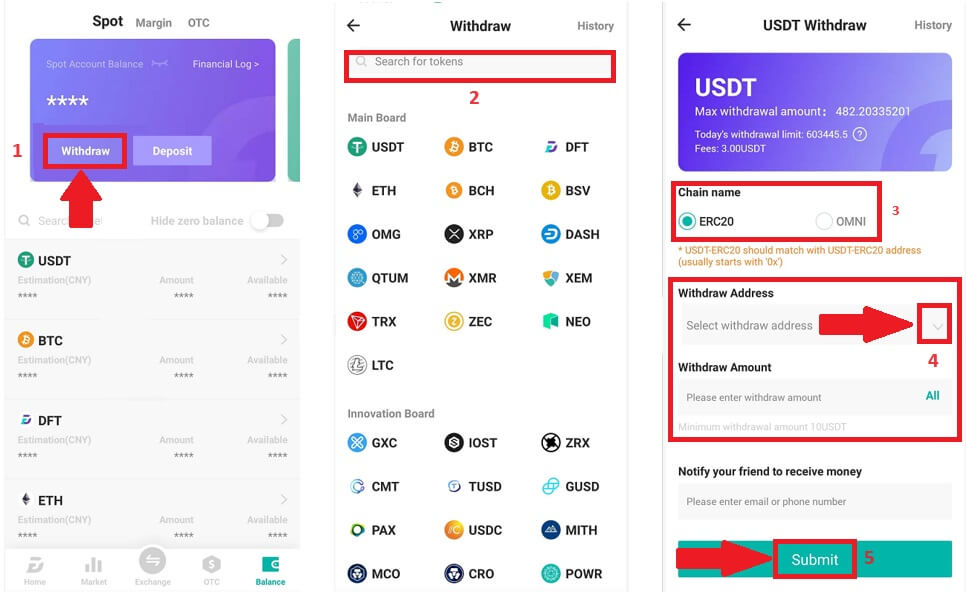
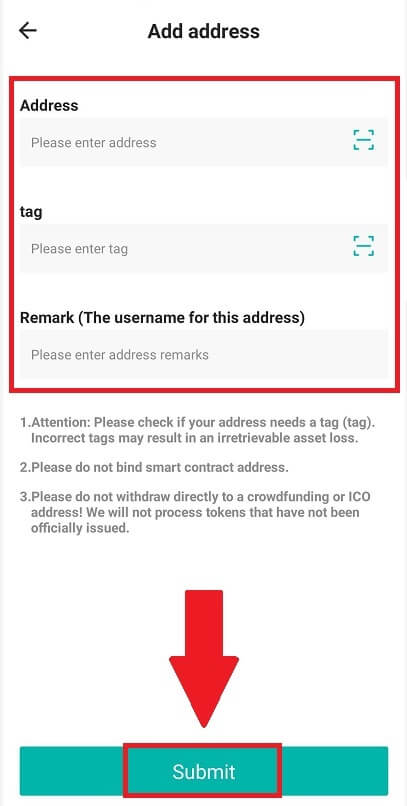
2. Потврдете го процесот на повлекување со автентикација на е-пошта со допирање на [Испрати код] и внесете го кодот за автентикација на Google. Потоа допрете [OK] за да го завршите повлекувањето. 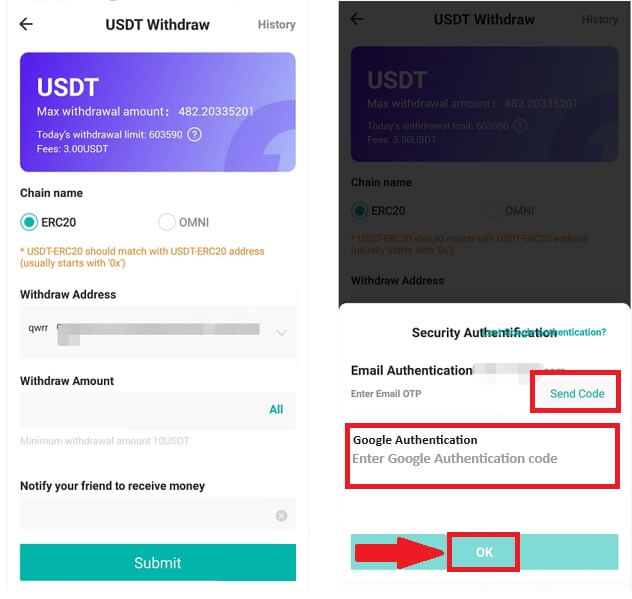
3. Повлечете го лизгачот за да ја комплетирате сложувалката и примете го кодот за потврда во вашата е-пошта/телефон.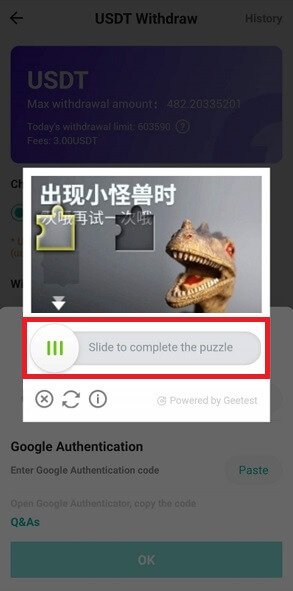
Најчесто поставувани прашања (ЧПП)
Зошто сега пристигна моето повлекување?
Направив повлекување од ДигиФанекс на друга берза/паричник, но сè уште не сум ги добил средствата. Зошто?
Преносот на средства од вашата сметка на DigiFinex на друга размена или паричник вклучува три чекори:
Барање за повлекување на ДигиФинекс.
Потврда за блокчејн мрежа.
Депонирајте на соодветната платформа.
Вообичаено, TxID (Transaction ID) ќе се генерира во рок од 30–60 минути, што покажува дека DigiFinex успешно ја емитувал трансакцијата за повлекување.
Сепак, можеби ќе биде потребно извесно време за да се потврди таа конкретна трансакција и уште подолго за средствата конечно да се кредитираат во одредишниот паричник. Количината на потребните „мрежни потврди“ варира за различни блокчејнови.
Што можам да направам кога ќе се повлечам на погрешна адреса?
Доколку по грешка повлечете средства на погрешна адреса, DigiFinex не може да го лоцира примачот на вашите средства и да ви обезбеди дополнителна помош. Бидејќи нашиот систем го започнува процесот на повлекување веднаш штом ќе кликнете на [Поднеси] по завршувањето на безбедносната потврда.
Како можам да ги повлечам средствата за повлекување на погрешна адреса?
Ако по грешка сте ги испратиле вашите средства на погрешна адреса и го познавате сопственикот на оваа адреса, контактирајте директно со сопственикот.
Ако вашите средства се испратени на погрешна адреса на друга платформа, ве молиме контактирајте ја поддршката за корисници на таа платформа за помош.
Како да направите депозит во DigiFinex
Како да купите Crypto со кредитна/дебитна картичка на DigiFinex
Купете Crypto со кредитна/дебитна картичка на DigiFinex (Веб)
1. Најавете се на вашата сметка на DigiFinex и кликнете [Buy Crypto] - [Credit/Debit Card].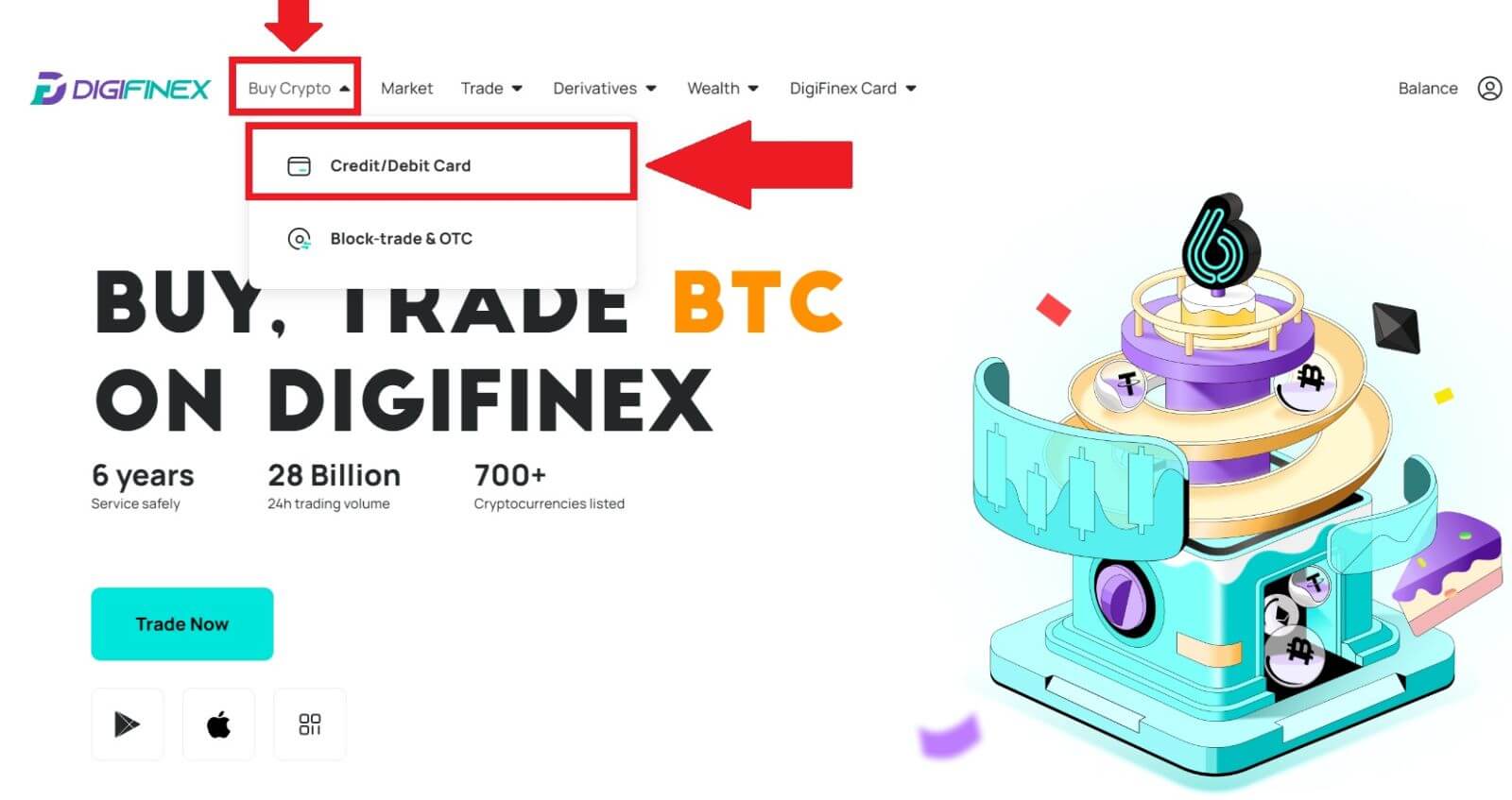
2. Овде можете да изберете да купите крипто со различни фиат валути. Внесете го фиат износот што сакате да го потрошите и системот автоматски ќе го прикаже износот на крипто што можете да го добиете, изберете го претпочитаниот канал за плаќање и кликнете [Купи] .
Забелешка: Различен канал за плаќање ќе има различни надоместоци за вашите трансакции. 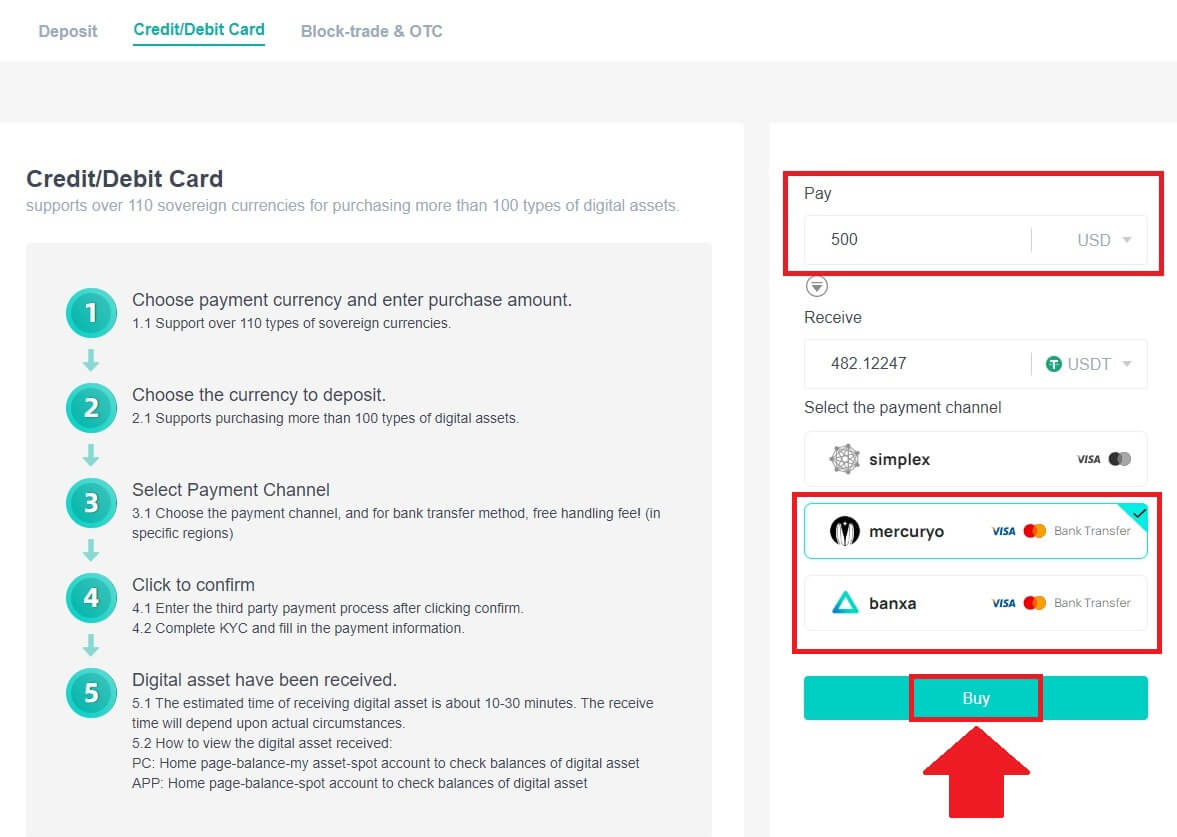
3. Потврдете ги деталите за нарачката. Штиклирајте ги полињата и притиснете [Потврди] .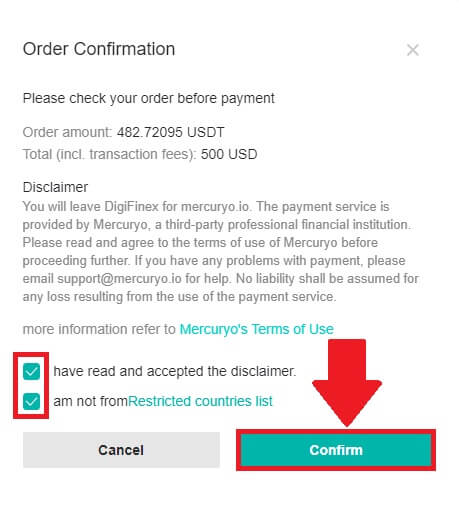
Купете Crypto со канал за плаќање жива (Веб)
1. Кликнете на [Кредитна или дебитна картичка], а потоа кликнете на [Продолжи] . Потоа пополнете ја вашата адреса за е-пошта и кликнете [Продолжи].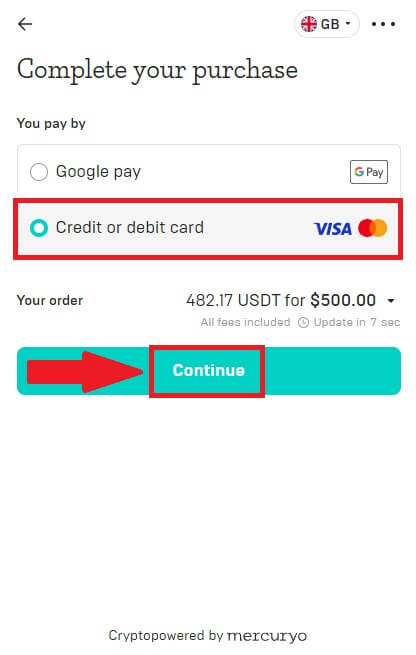
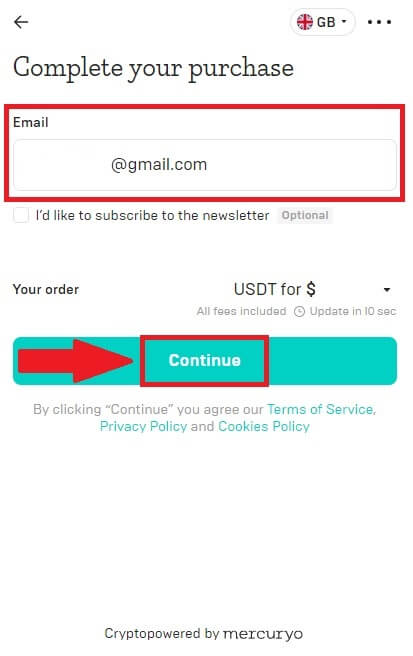
2. Внесете го кодот кој е испратен на вашата адреса за е-пошта и пополнете ги вашите лични податоци и кликнете [Продолжи] за да го завршите процесот на купување.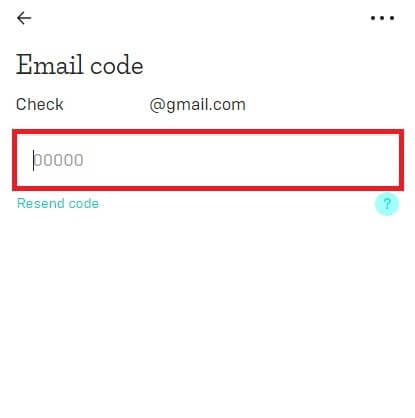
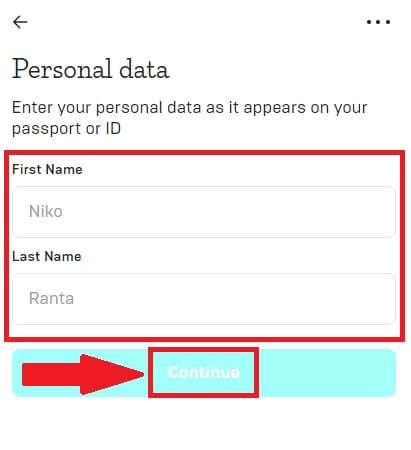
3. Изберете [Credit or debit card] , потоа пополнете ги деталите за вашата кредитна или дебитна картичка и кликнете [Pay $] .
Забелешка: Можете да плаќате само со кредитни картички на ваше име.
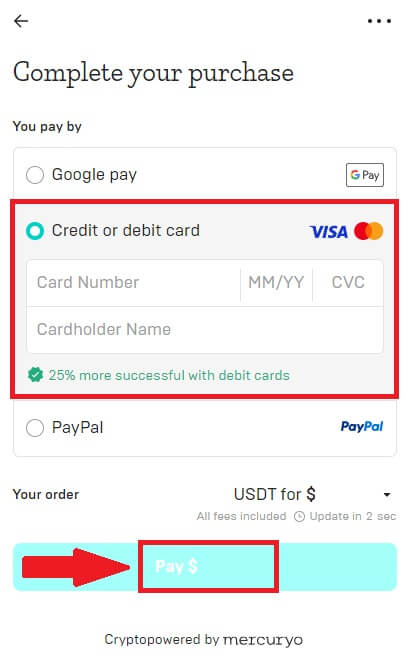
4. Ќе бидете пренасочени на страницата за трансакции со ОТП на вашата банка. Следете ги упатствата на екранот за да го потврдите плаќањето.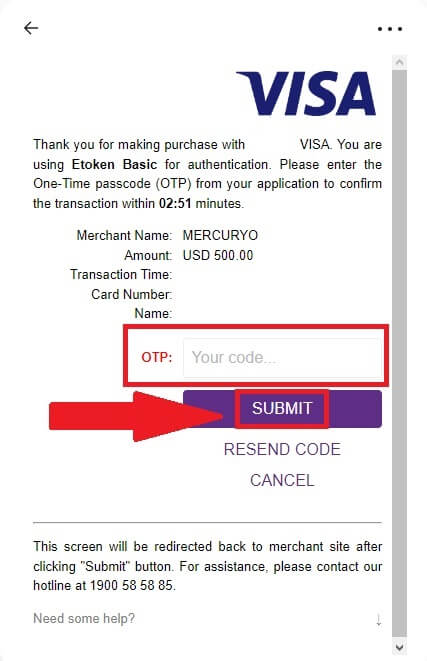
Купете Crypto со канал за плаќање Banxa (Веб)
1. Изберете [banxa] начин на плаќање и кликнете [Buy] .
2. Внесете го фиат износот што сакате да го потрошите и системот автоматски ќе го прикаже износот на крипто што можете да го добиете и кликнете [Create Order] .
3. Внесете ги бараните информации и штиклирајте го полето, а потоа притиснете [Submit my verification] .
4. Внесете го кодот за потврда што е испратен на вашата адреса за е-пошта и кликнете [Потврди ме] .
5. Внесете ги вашите податоци за наплата и изберете ја вашата земја на живеење, потоа штиклирајте го полето и притиснете [Поднеси мои податоци] .
6. Пополнете ги деталите за вашата кредитна или дебитна картичка за да продолжите, а потоа ќе бидете пренасочени на страницата за трансакции на вашата банка. Следете ги упатствата на екранот за да го потврдите плаќањето.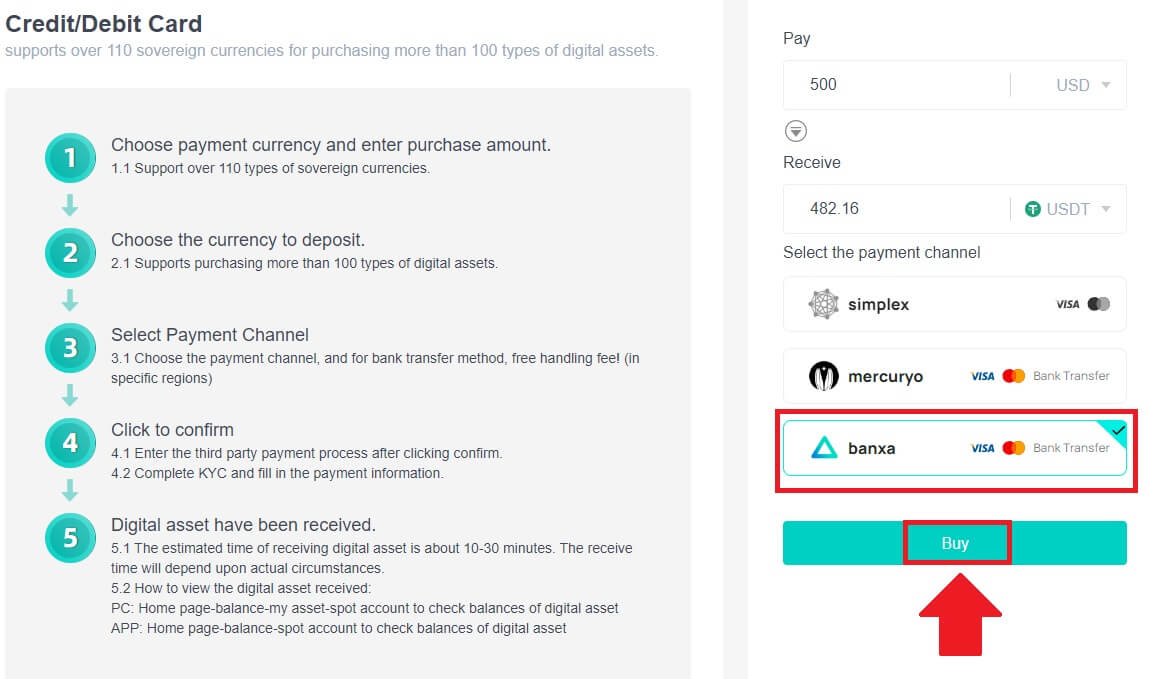
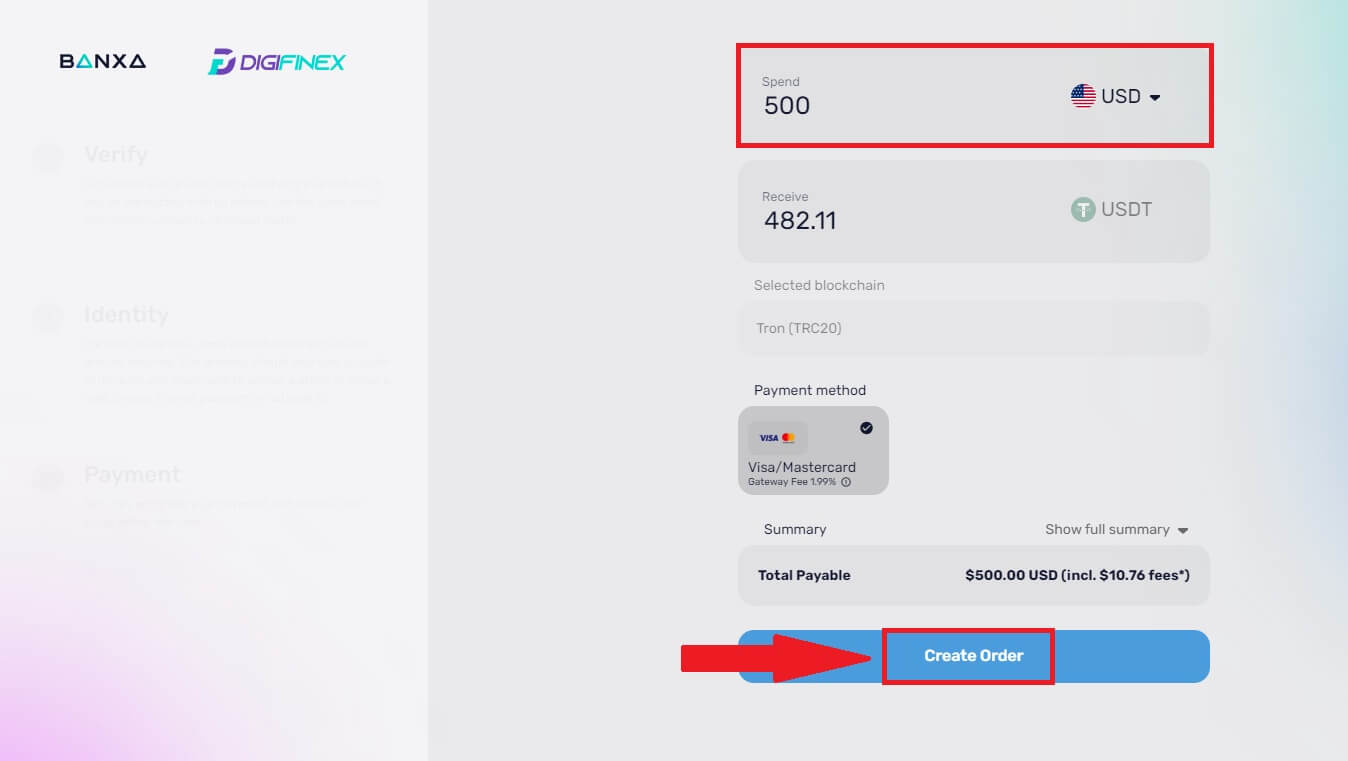
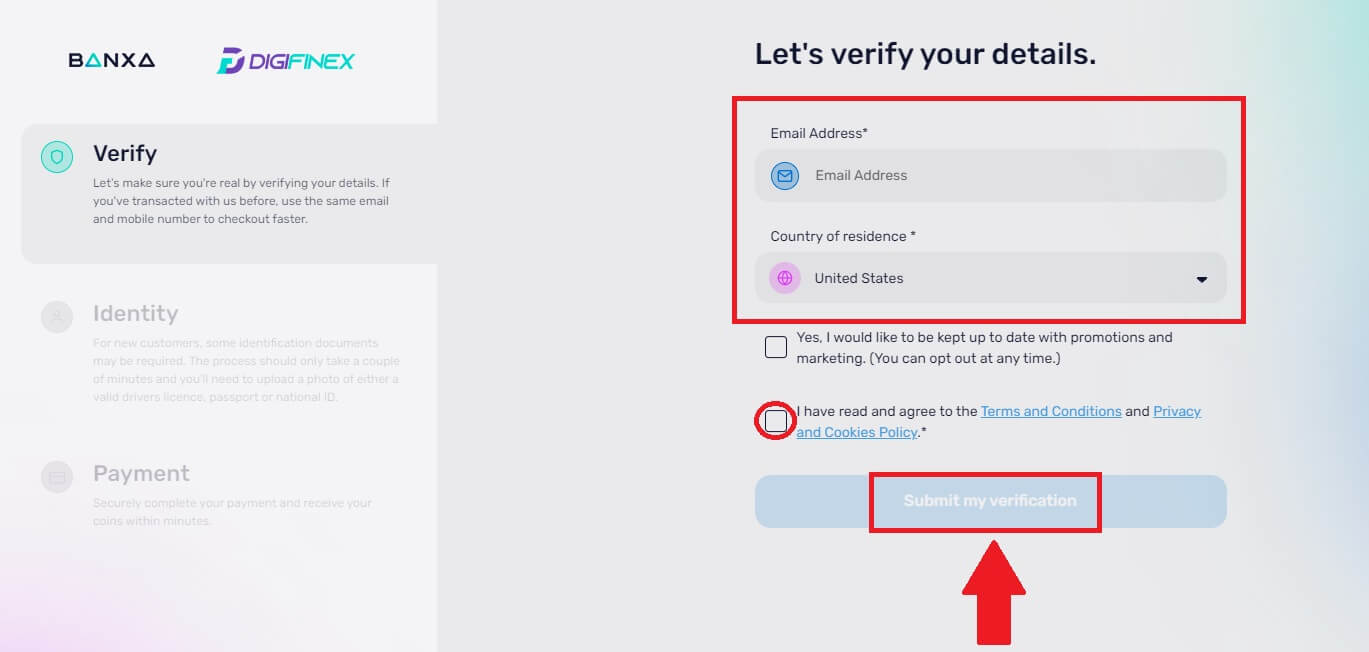
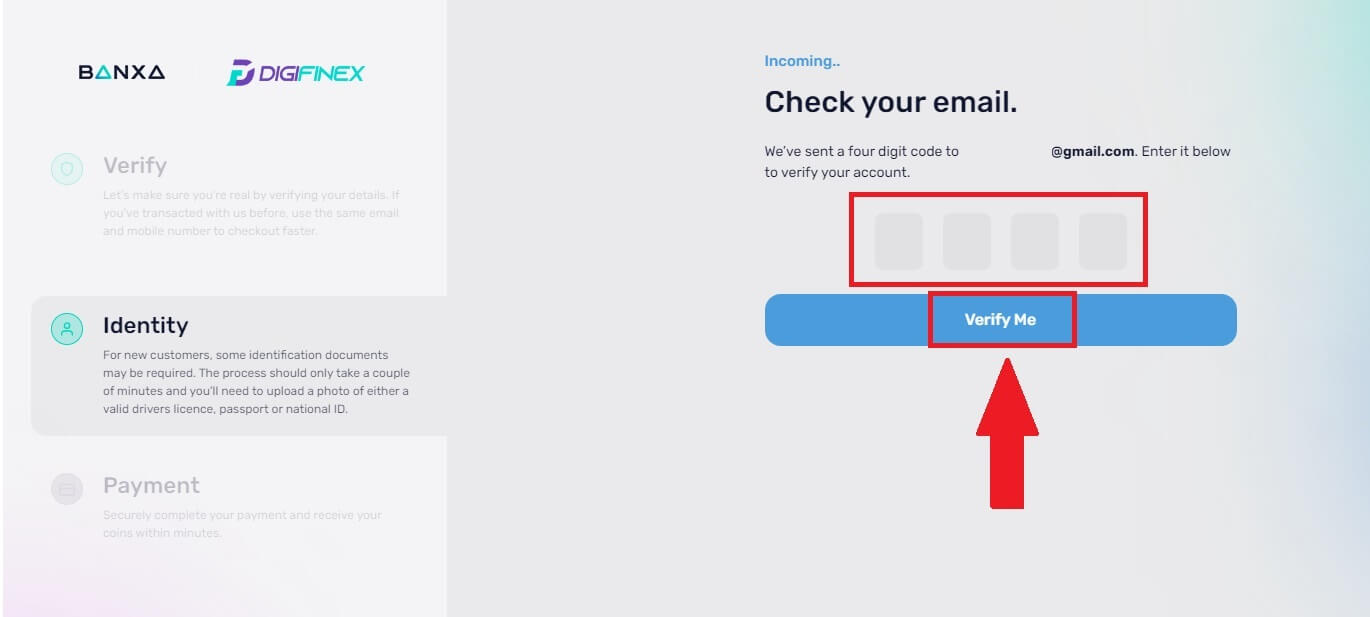
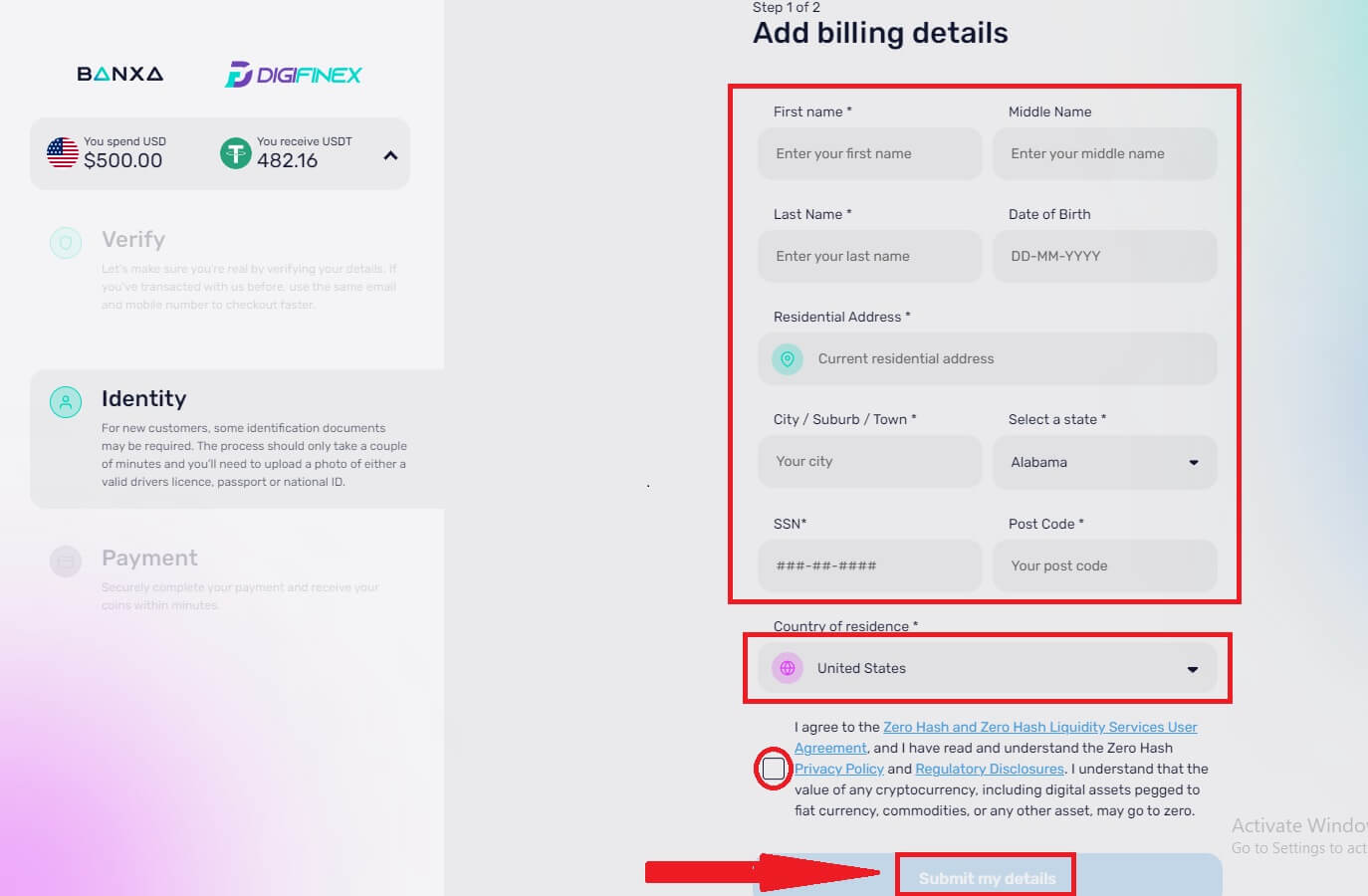
Забелешка: Можете да плаќате само со кредитни картички на ваше име.
Купете Crypto со кредитна/дебитна картичка на DigiFinex (апликација)
1. Отворете ја вашата апликација DigiFinex и допрете на [Credit/Debit Card].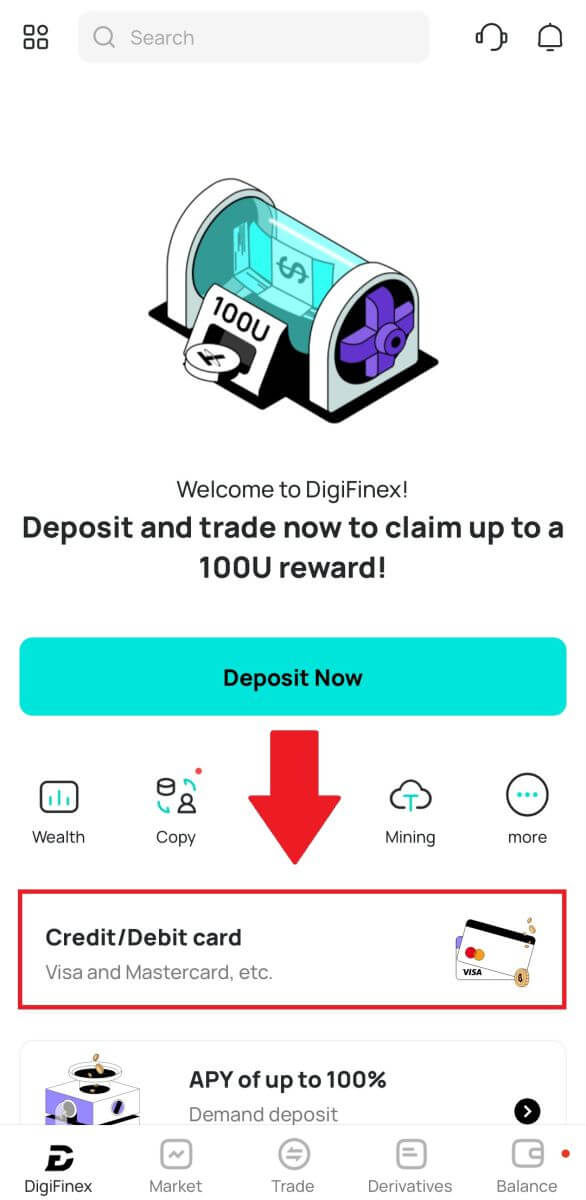
2. Овде можете да изберете да купите крипто со различни фиат валути. Внесете го фиат износот што сакате да го потрошите и системот автоматски ќе го прикаже износот на крипто што можете да го добиете, изберете го претпочитаниот канал за плаќање и допрете [Купење] .
Забелешка: Различен канал за плаќање ќе има различни надоместоци за вашите трансакции. 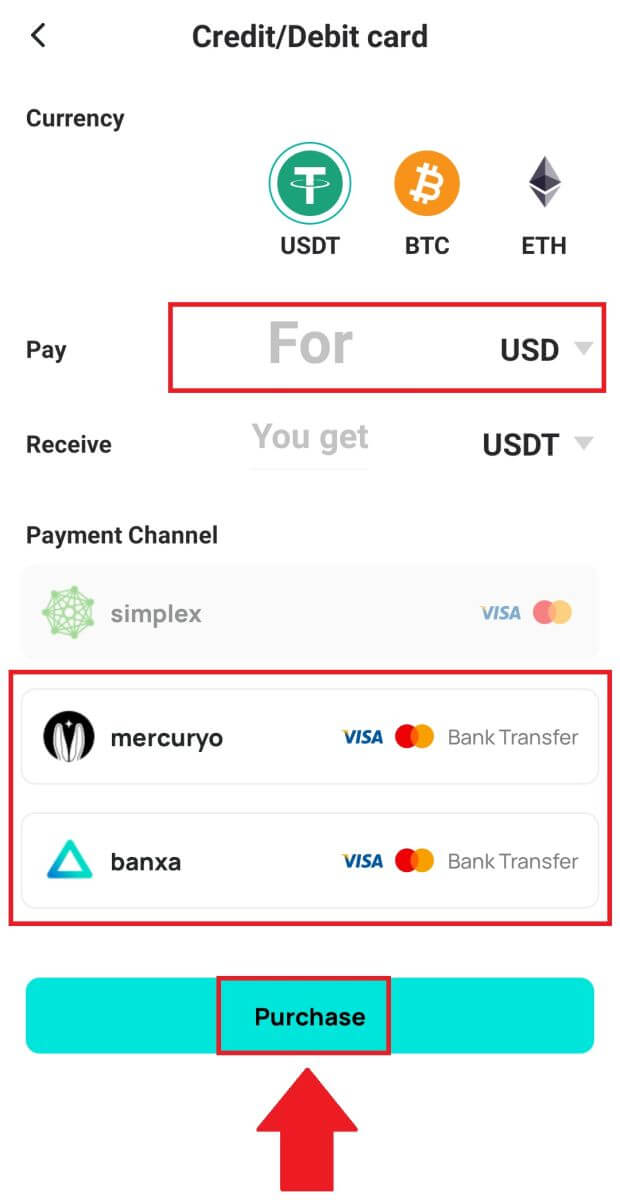
3. Потврдете ги деталите за нарачката. Штиклирајте ги полињата и притиснете [Потврди] .
Купете Crypto со канал за плаќање жива (апликација)
1. Кликнете на [Кредитна или дебитна картичка], а потоа кликнете на [Продолжи] . Потоа пополнете ја вашата адреса за е-пошта и кликнете [Продолжи].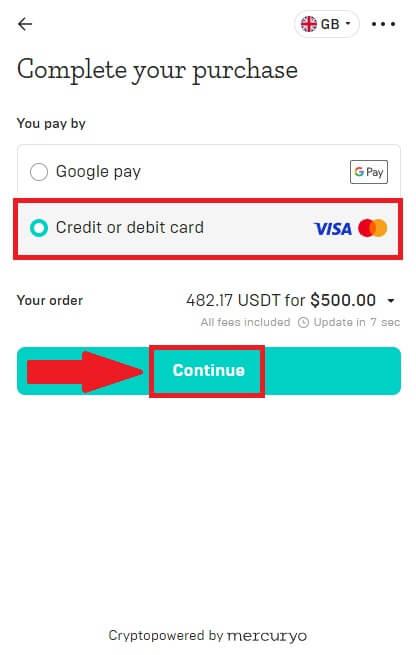
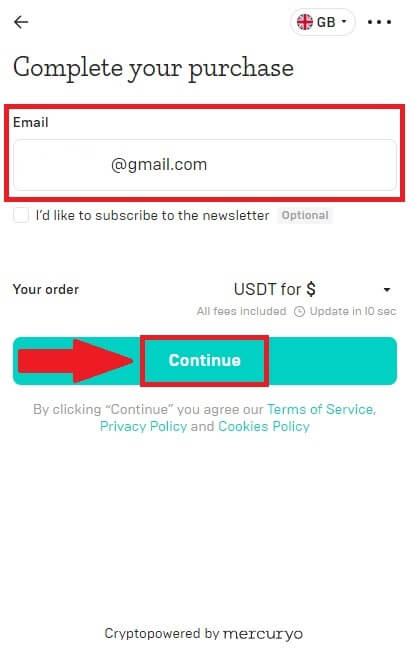
2. Внесете го кодот кој е испратен на вашата адреса за е-пошта и пополнете ги вашите лични податоци и кликнете [Продолжи] за да го завршите процесот на купување.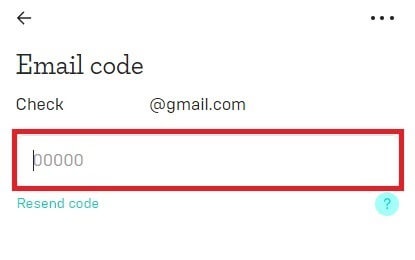
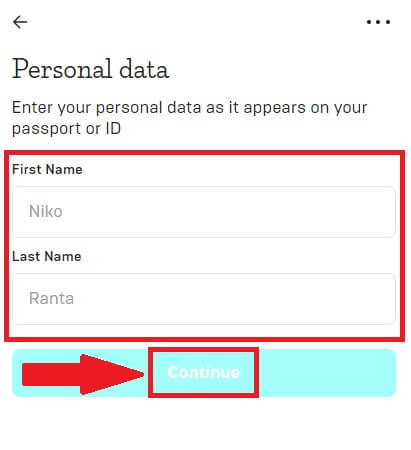
3. Изберете [Credit or debit card] , потоа пополнете ги деталите за вашата кредитна или дебитна картичка и кликнете [Pay $] .
Забелешка: Можете да плаќате само со кредитни картички на ваше име.
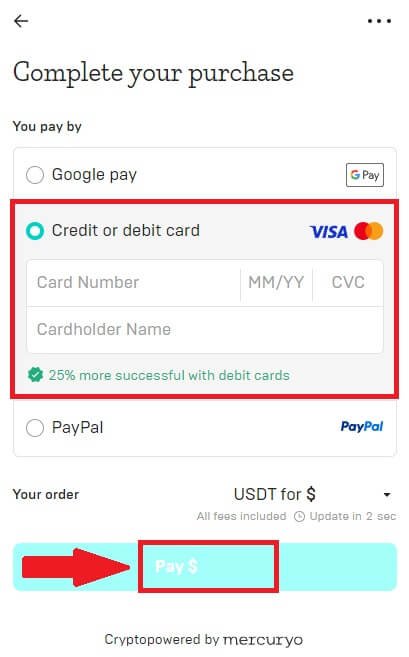
4. Ќе бидете пренасочени на страницата за трансакции со ОТП на вашата банка. Следете ги упатствата на екранот за да го потврдите плаќањето и да ја завршите трансакцијата.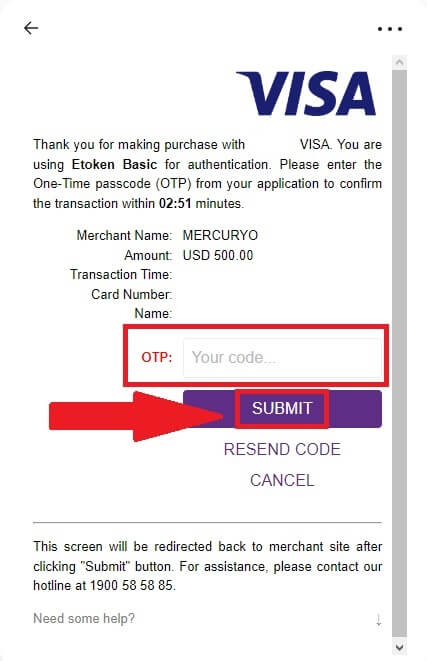
Купете Crypto со канал за плаќање banxa (апликација)
1. Изберете [banxa] начин на плаќање и кликнете [Buy] . 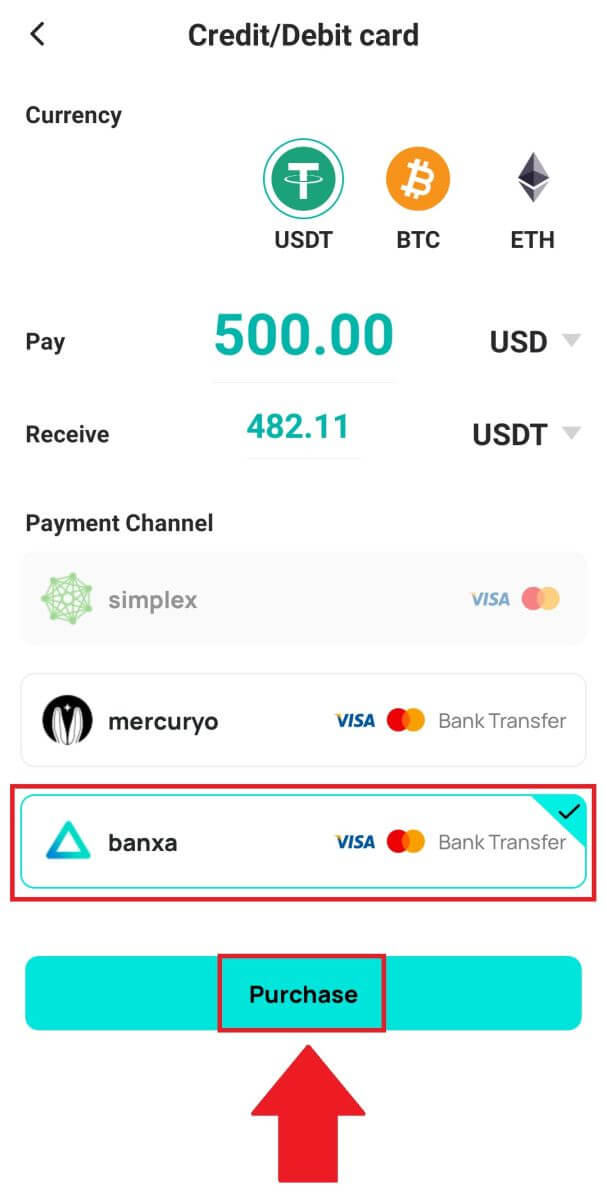
2. Внесете ја фиат-валутата и износот што сакате да ги потрошите и системот автоматски ќе го прикаже износот на крипто што можете да го добиете и кликнете [Креирај нарачка] . 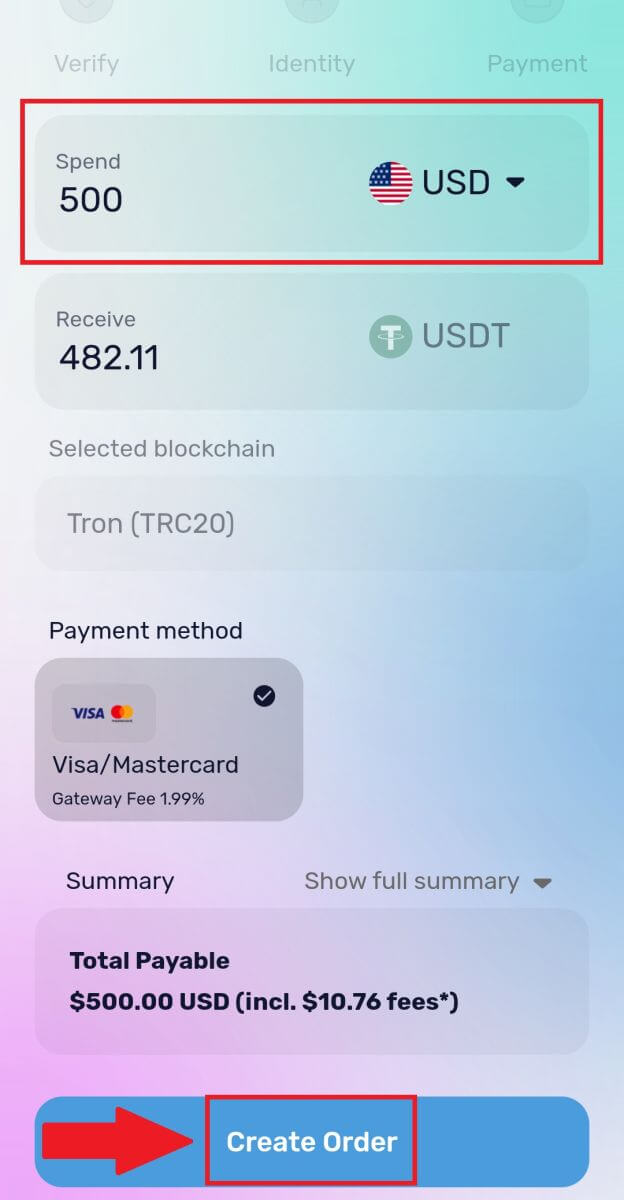
3. Внесете ги бараните информации и штиклирајте го полето, а потоа притиснете [Submit my verification] . 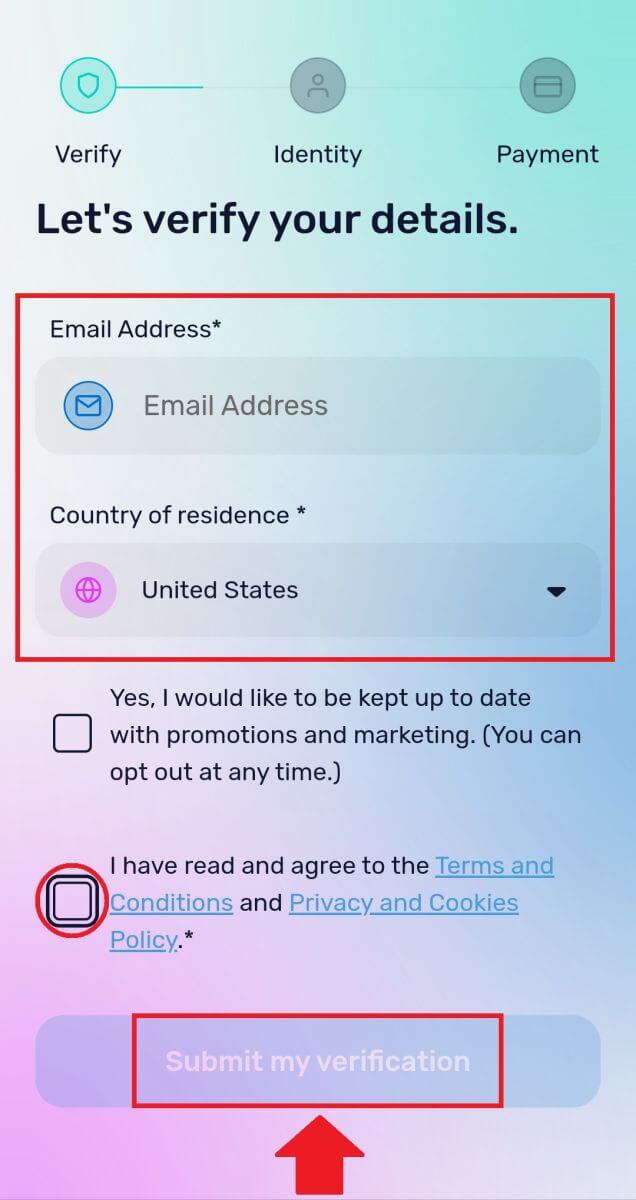
4. Внесете го кодот за потврда што е испратен на вашата адреса за е-пошта и кликнете [Потврди ме] . 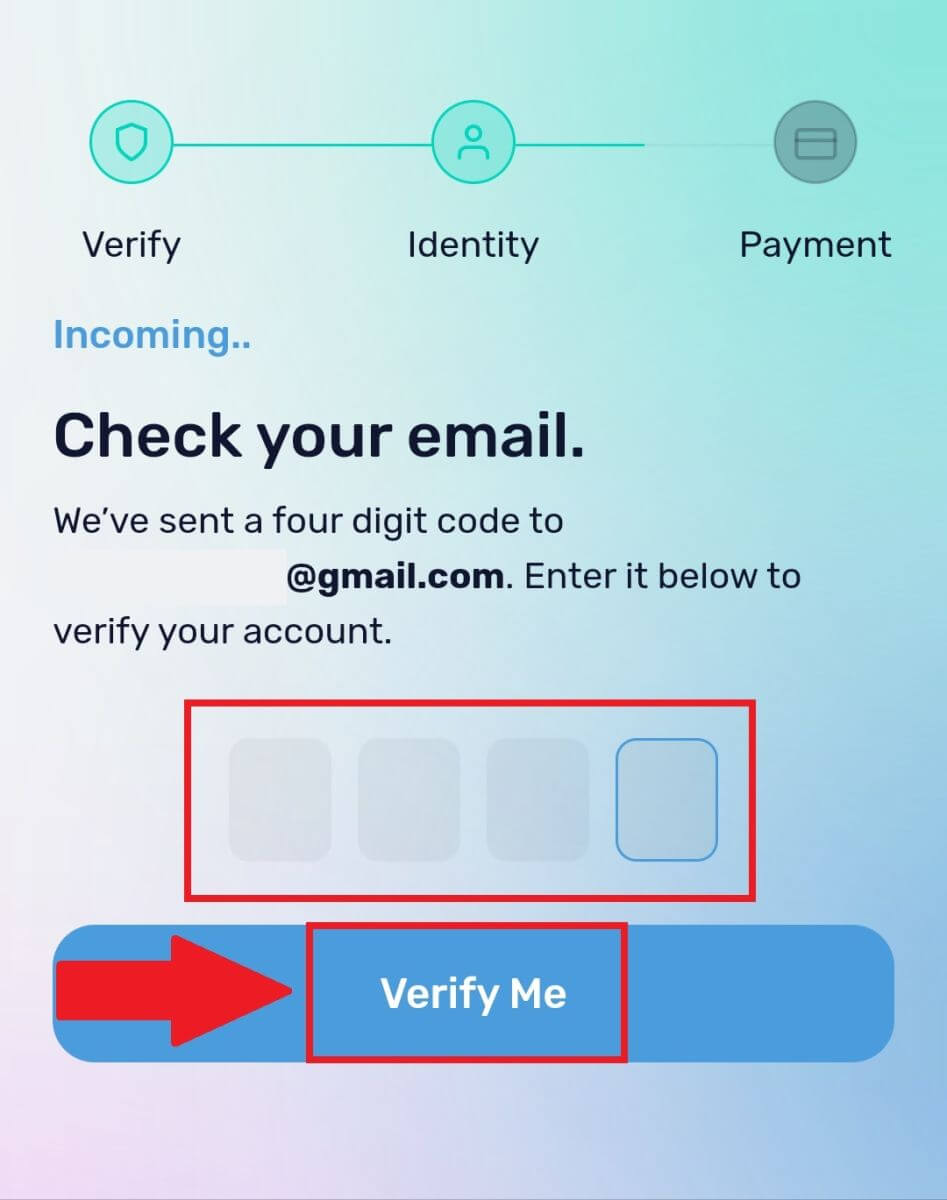
5. Внесете ги вашите податоци за наплата и изберете ја вашата земја на живеење, потоа штиклирајте го полето и притиснете [Поднеси мои податоци] . 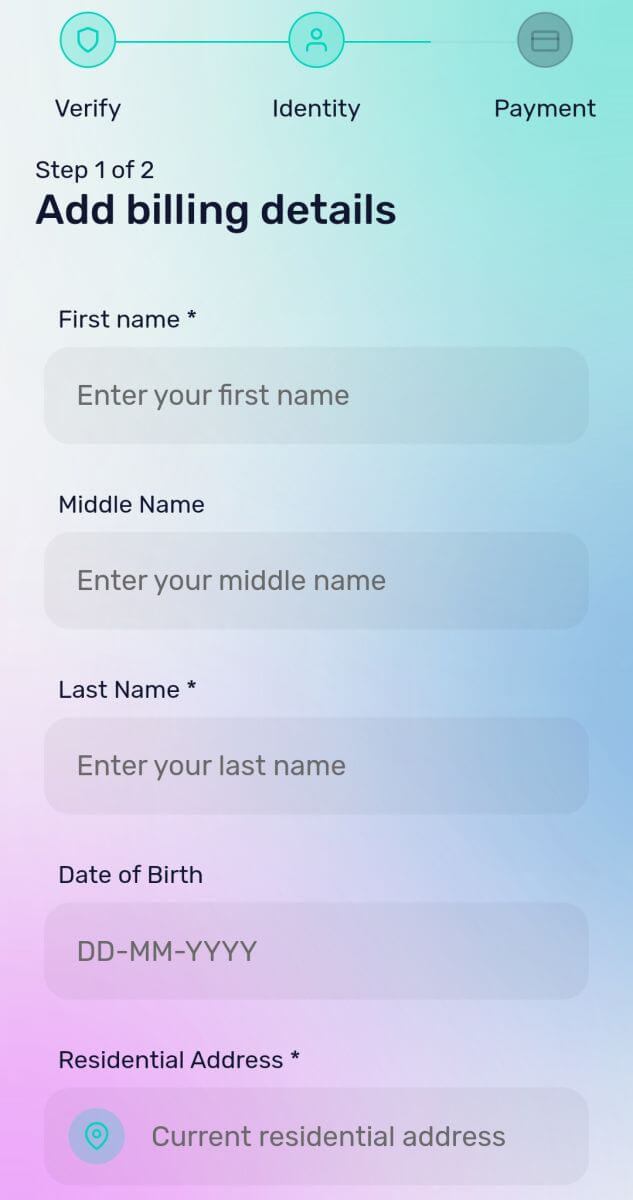
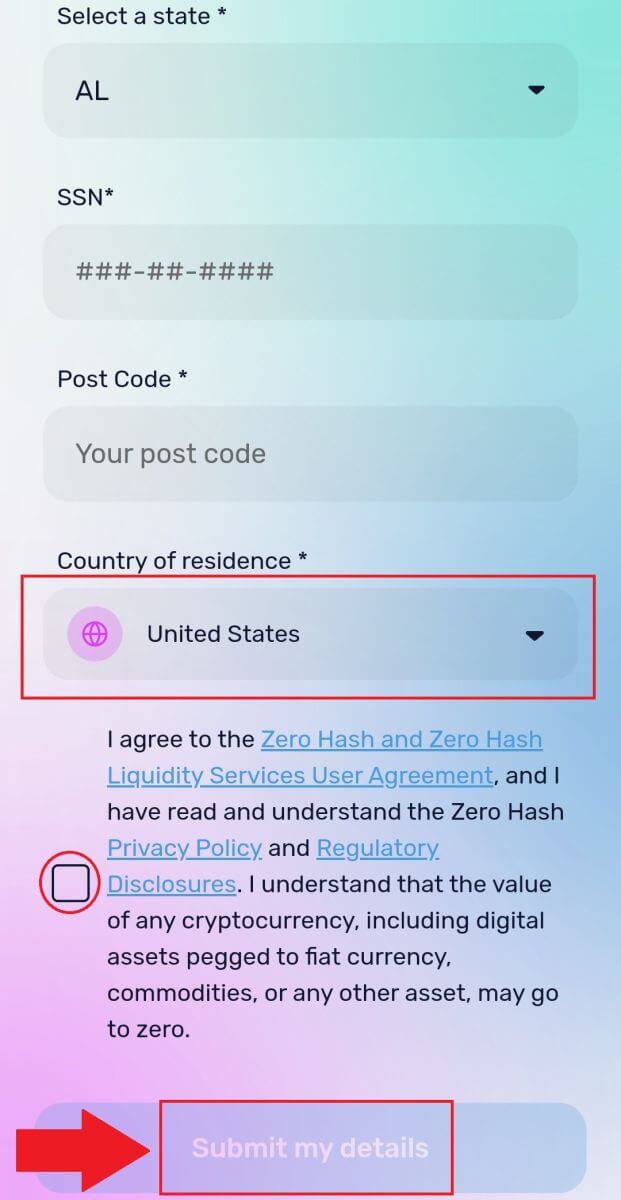
6. Пополнете ги деталите за вашата кредитна или дебитна картичка за да продолжите, а потоа ќе бидете пренасочени на страницата за трансакции на вашата банка. Следете ги упатствата на екранот за да го потврдите плаќањето.
Забелешка: Можете да плаќате само со кредитни картички на ваше име.
Како да купите крипто на DigiFinex P2P
Купете Crypto на DigiFinex P2P (веб)
1. Одете на веб-локацијата на DigiFinex и кликнете на [Buy Crypto] и потоа кликнете на [Block-trade OTC] .
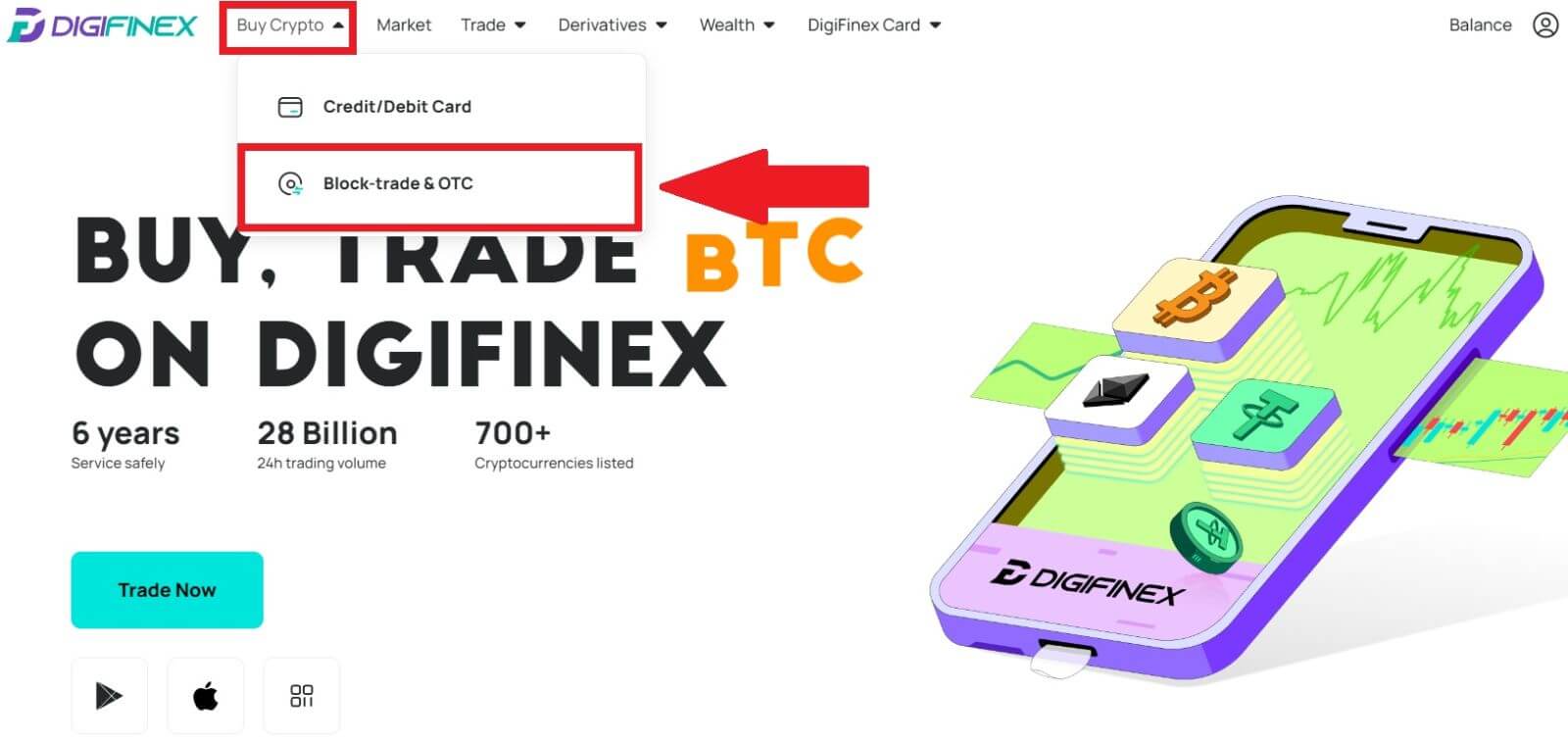
2. Откако ќе стигнете до страницата за трговија преку шалтер, следете ги чекорите подолу.
Изберете го типот на криптовалута.
Изберете ја фиат валутата.
Притиснете [Купи USDT] за да ја купите избраната криптовалута. (Во овој случај, USDT се користи како пример).
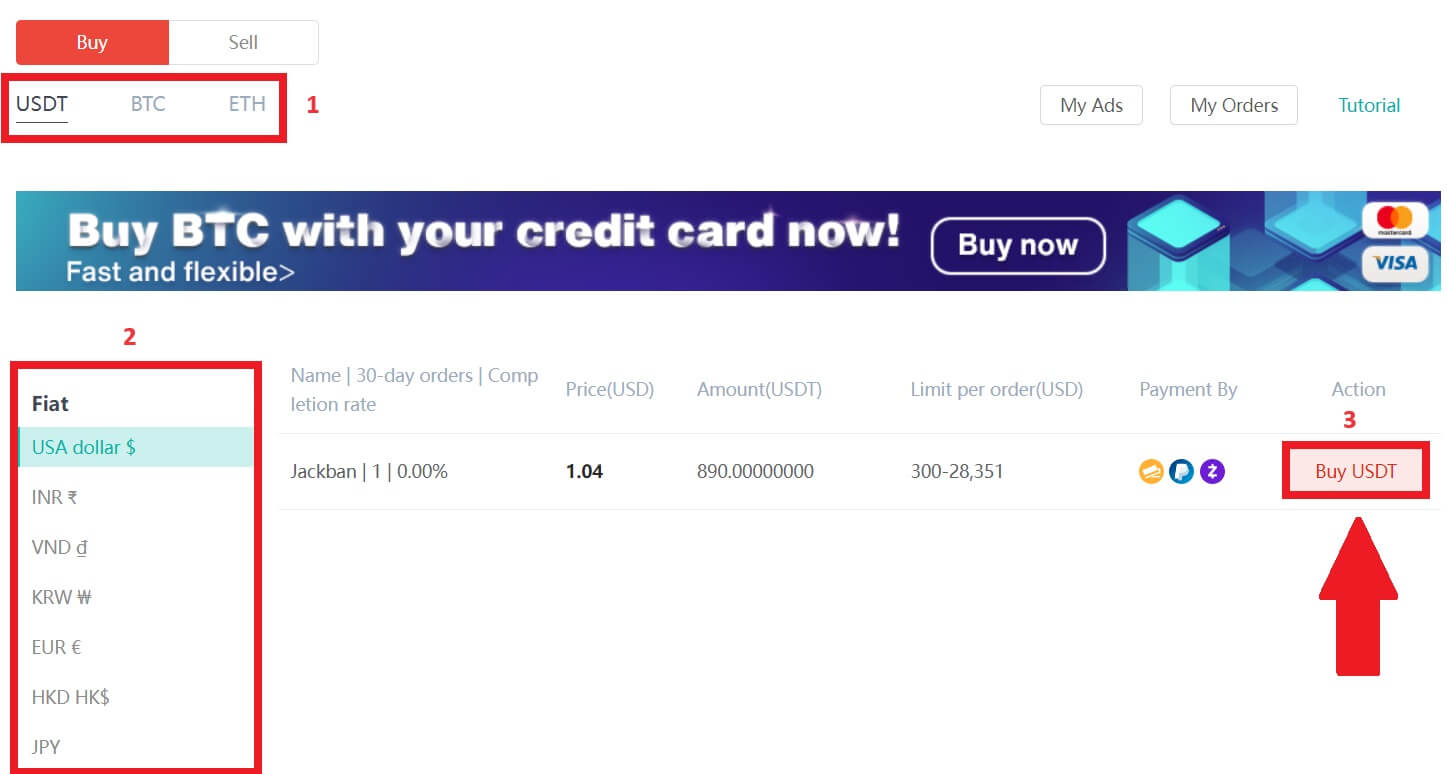
3. Внесете го износот за купување и системот автоматски ќе го пресмета соодветниот износ на пари за вас, а потоа кликнете [Потврди] .
Забелешка: Секоја трансакција мора да биде еднаква или да го надмине минималниот [Order Limit] одреден од бизнисите.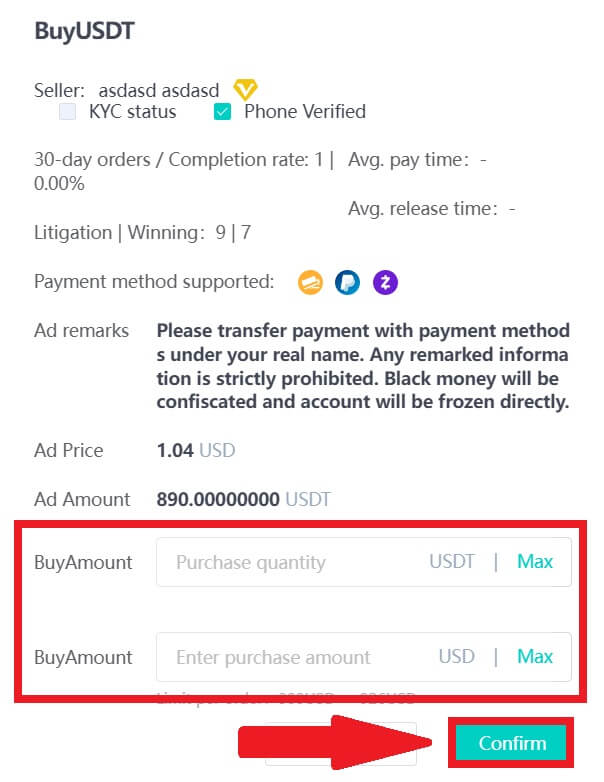
4. Изберете еден од трите начини на плаќање подолу и кликнете [To pay] . 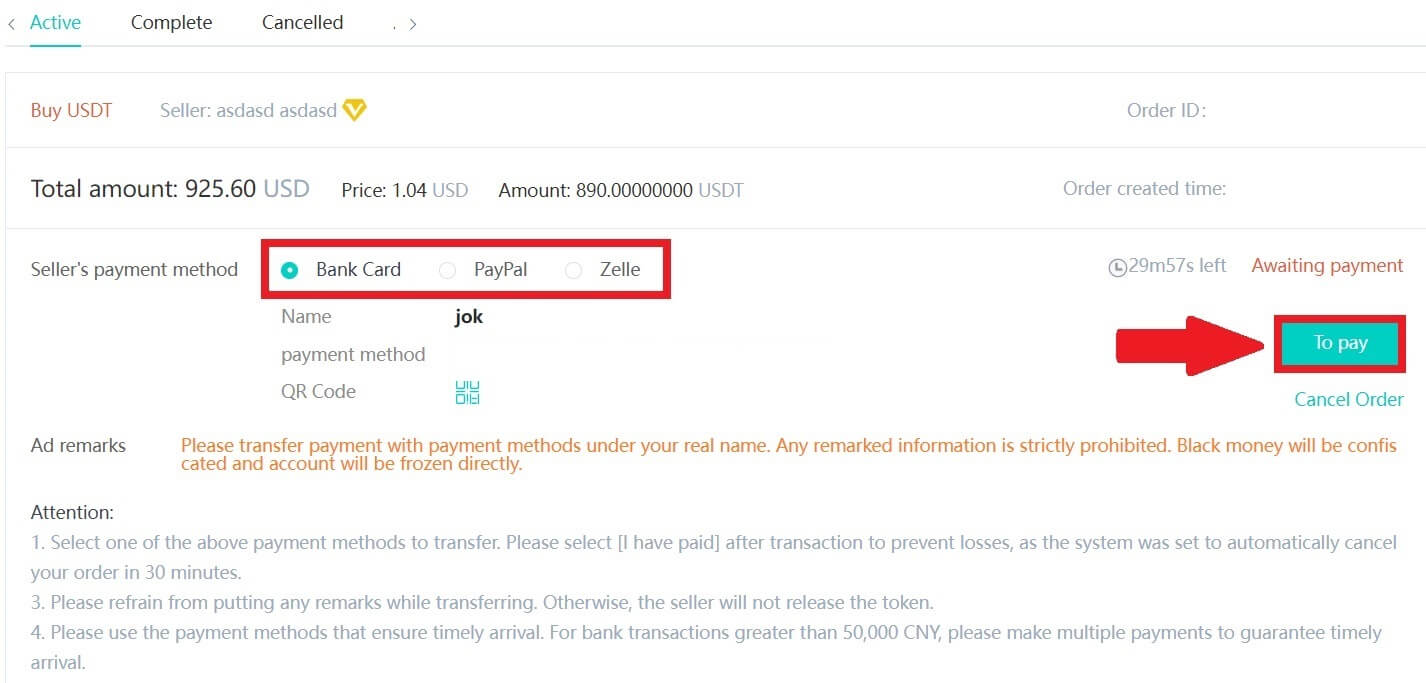
5. Потврдете го начинот на плаќање и износот (вкупната цена) на страницата Детали за нарачката и потоа кликнете на [I have payment].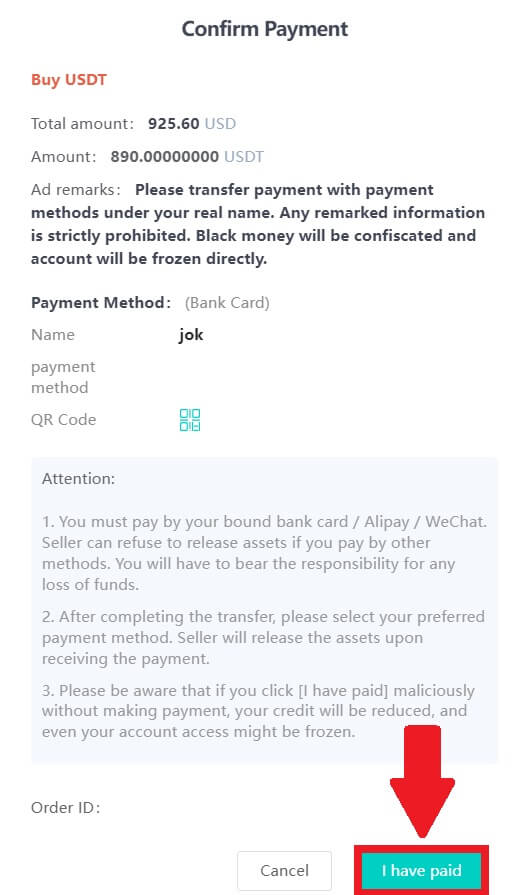
6. Почекајте продавачот да ја ослободи криптовалутата и трансакцијата ќе биде завршена.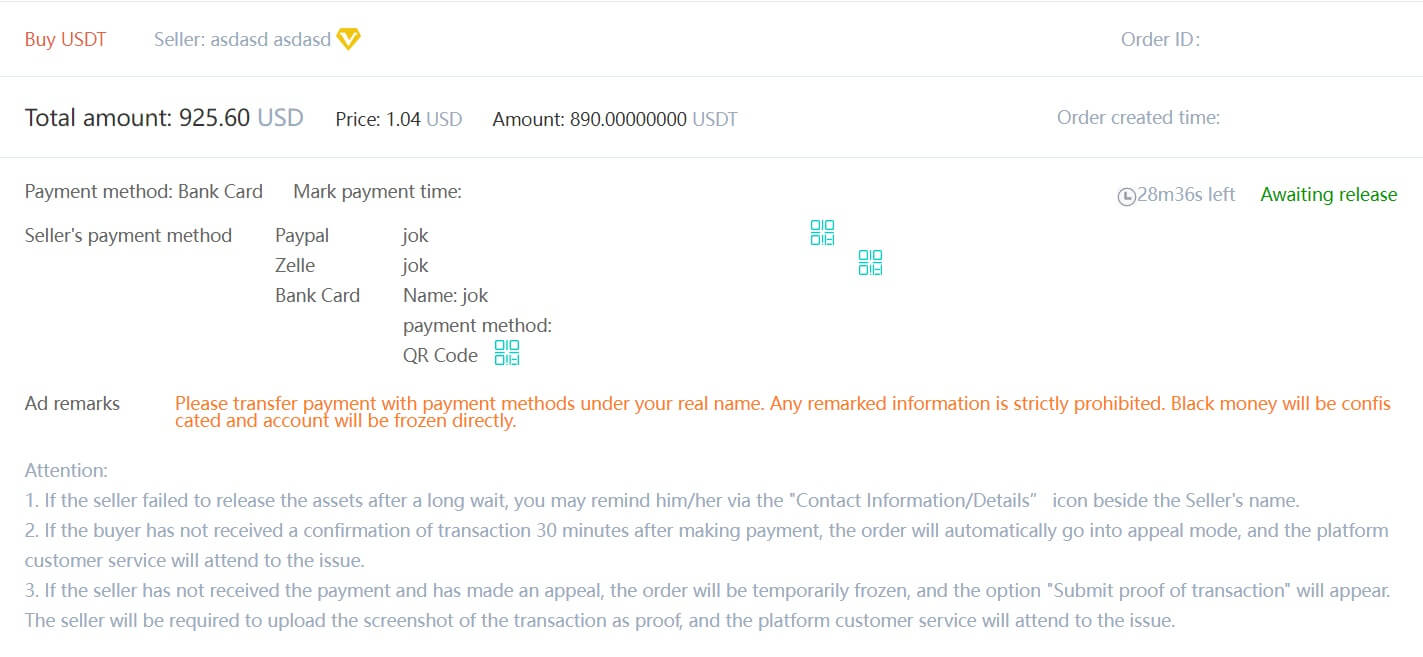
Префрлете ги средствата од сметката преку шалтер на самото место
1. Одете на веб-локацијата на DigiFinex и кликнете на [Balance] . 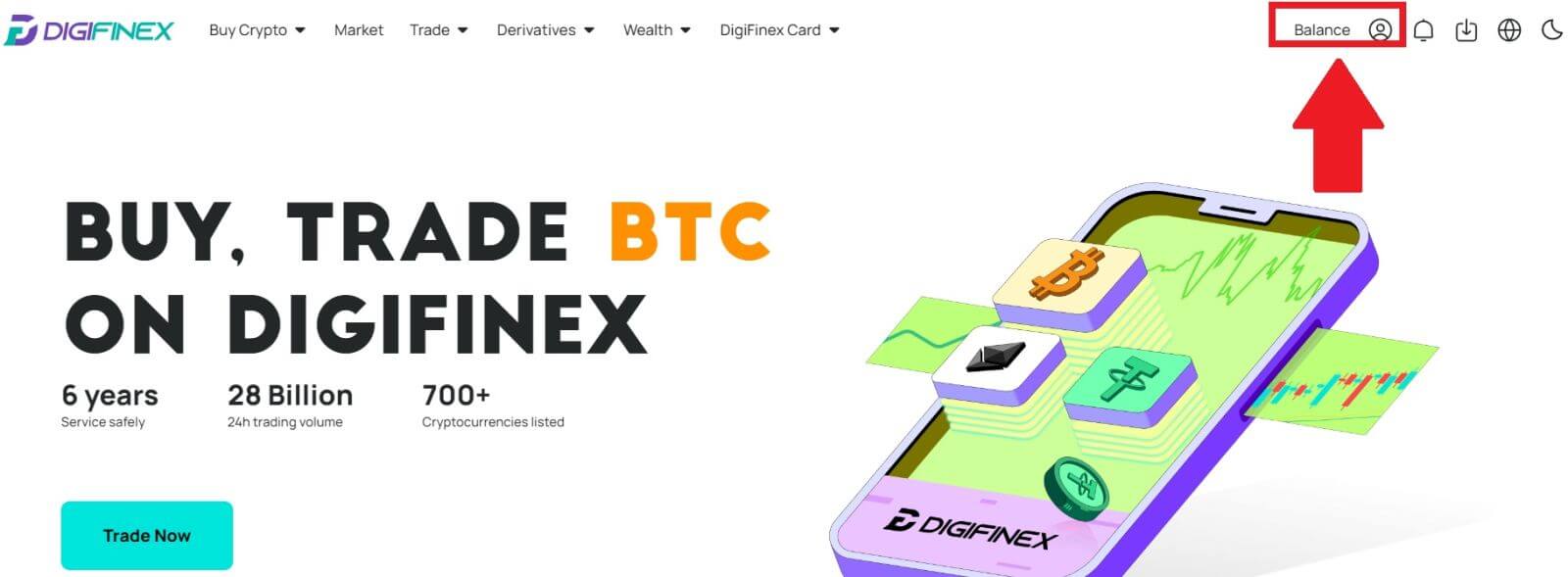
2. Кликнете на [OTC] и изберете ја саканата OTC сметка и кликнете на [Tranfer] . 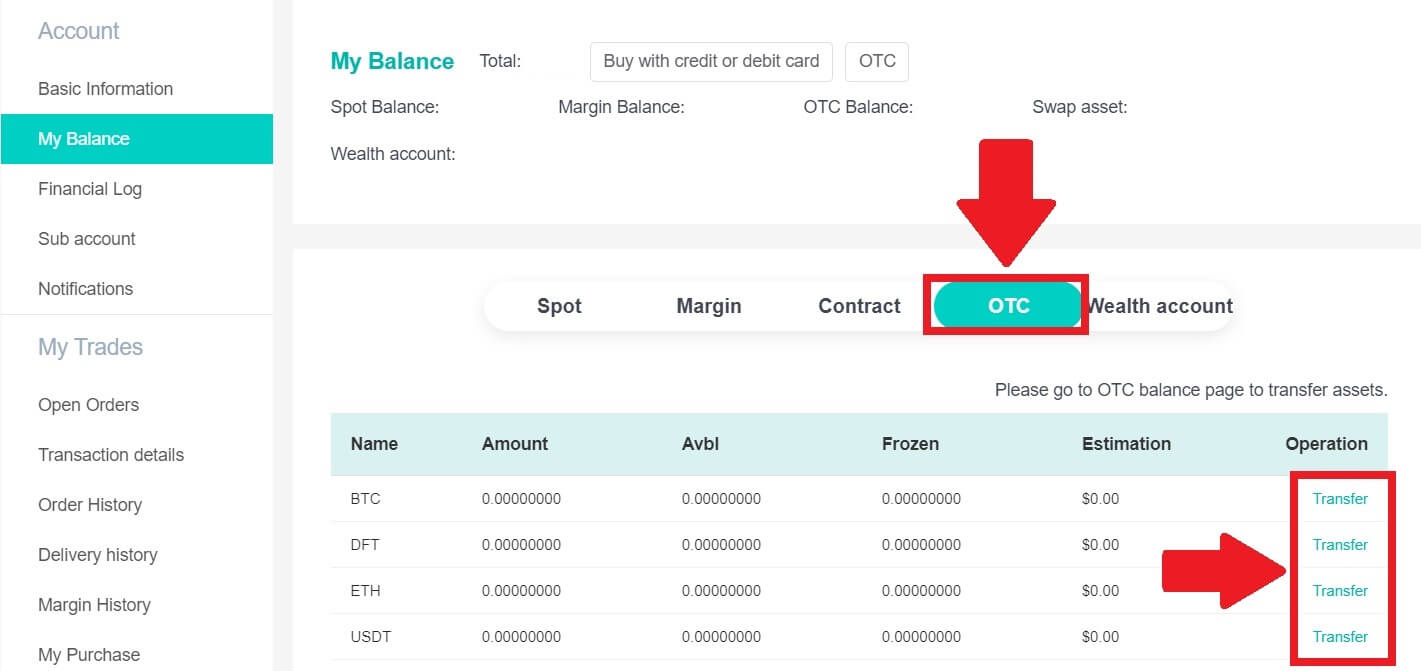
3. Изберете го типот на валута и продолжете со следните чекори:
- Изберете From [OTC account] Transfer to [Spot account] .
- Внесете го износот на трансферот.
- Кликнете на [Потврди] .
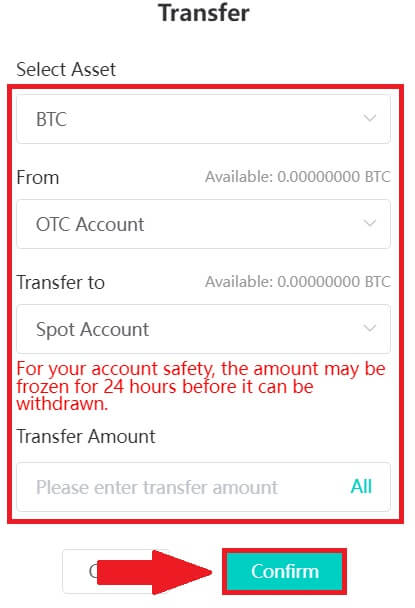
Купете Crypto на DigiFinex P2P (апликација)
1. Отворете ја апликацијата DigiFinex и допрете на [повеќе] . 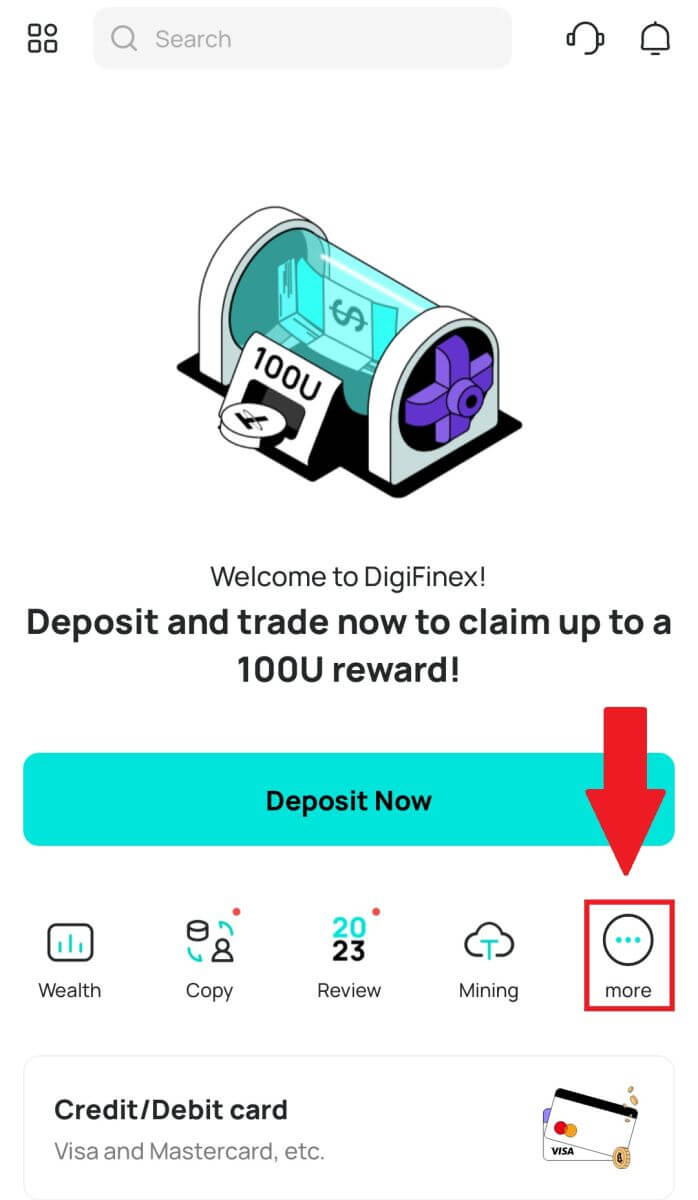
2. Допрете на [P2P Trading] за да пристапите до таблата за тргување преку шалтер. Откако ќе стигнете до трговскиот панел преку шалтер, следете ги чекорите подолу.
Изберете го типот на криптовалута.
Притиснете [Купи] за да ја купите избраната криптовалута. (Во овој случај, USDT се користи како пример).
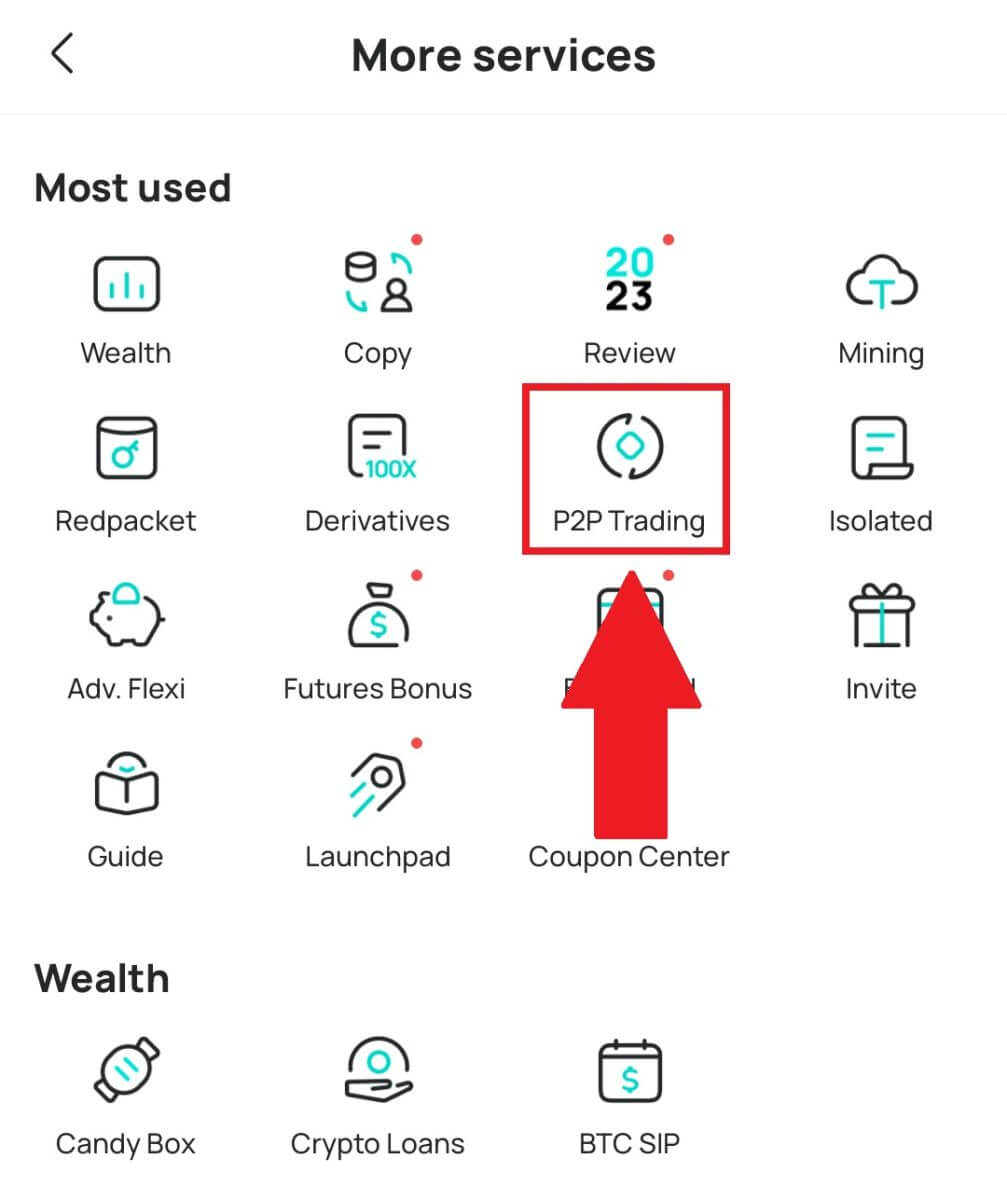
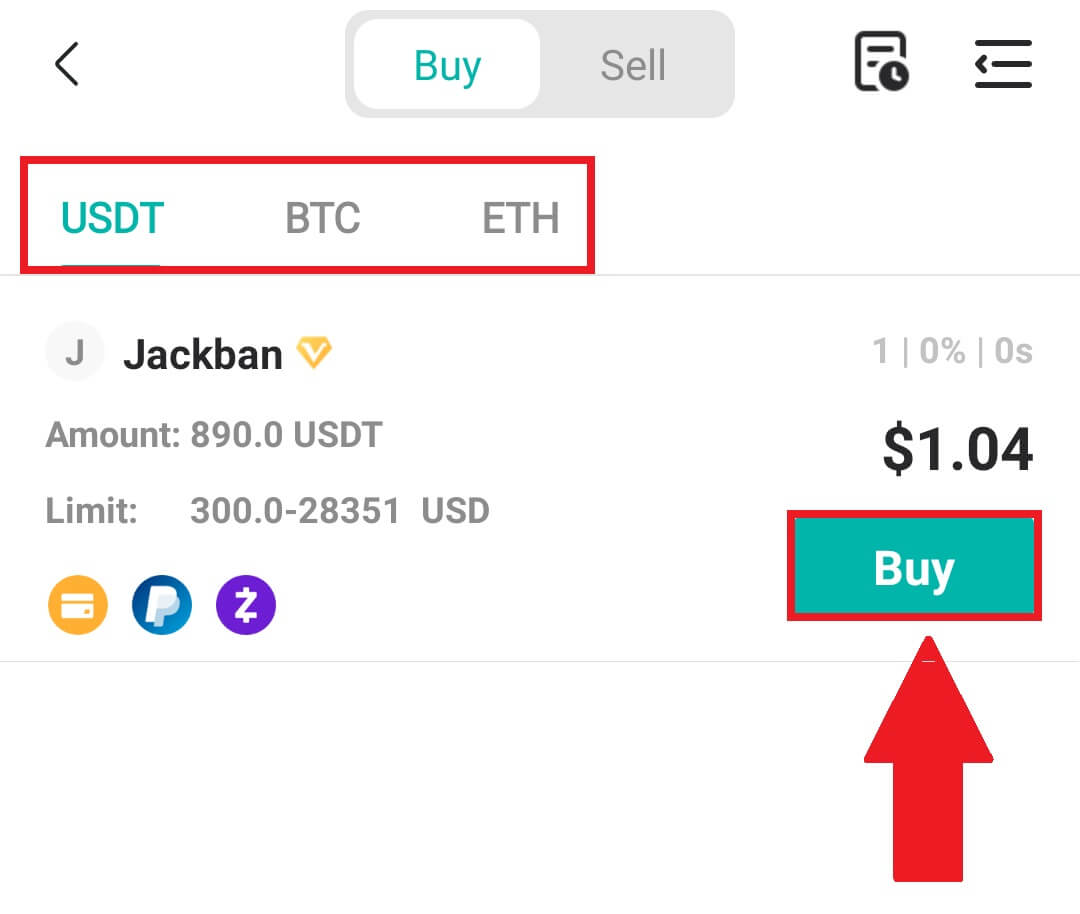
3. Внесете го износот за купување и системот автоматски ќе го пресмета соодветниот износ на пари за вас, а потоа кликнете [Потврди] .
Забелешка: Секоја трансакција мора да биде еднаква или да го надмине минималниот [Order Limit] одреден од бизнисите.
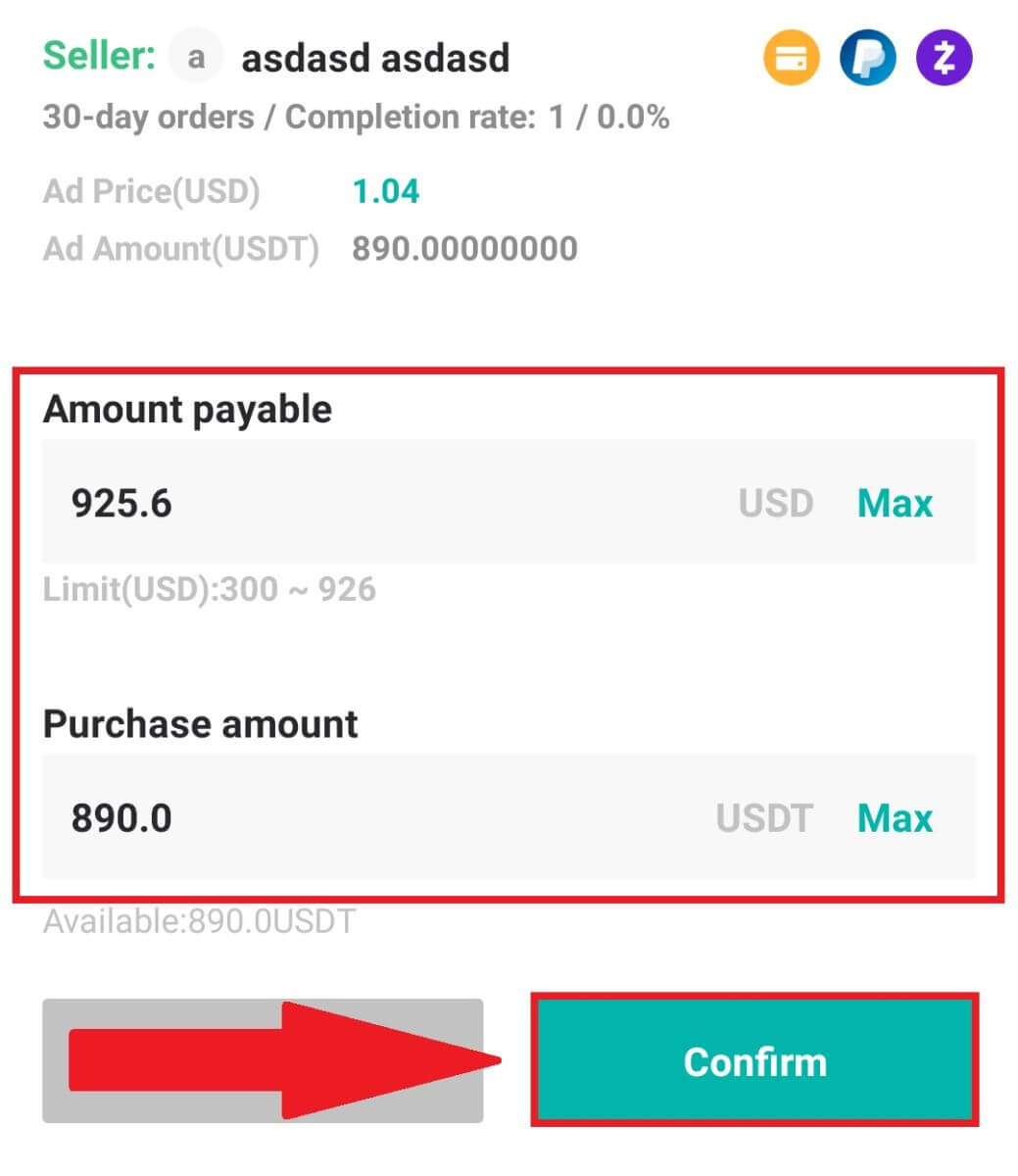
4. Изберете начини на плаќање подолу и кликнете [Јас платив] .
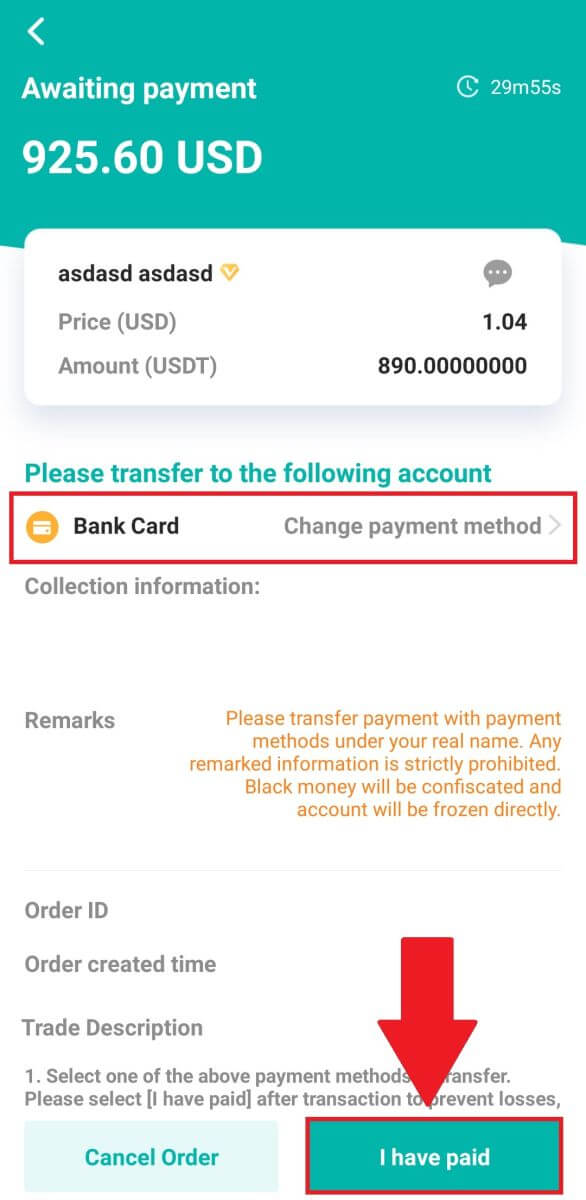
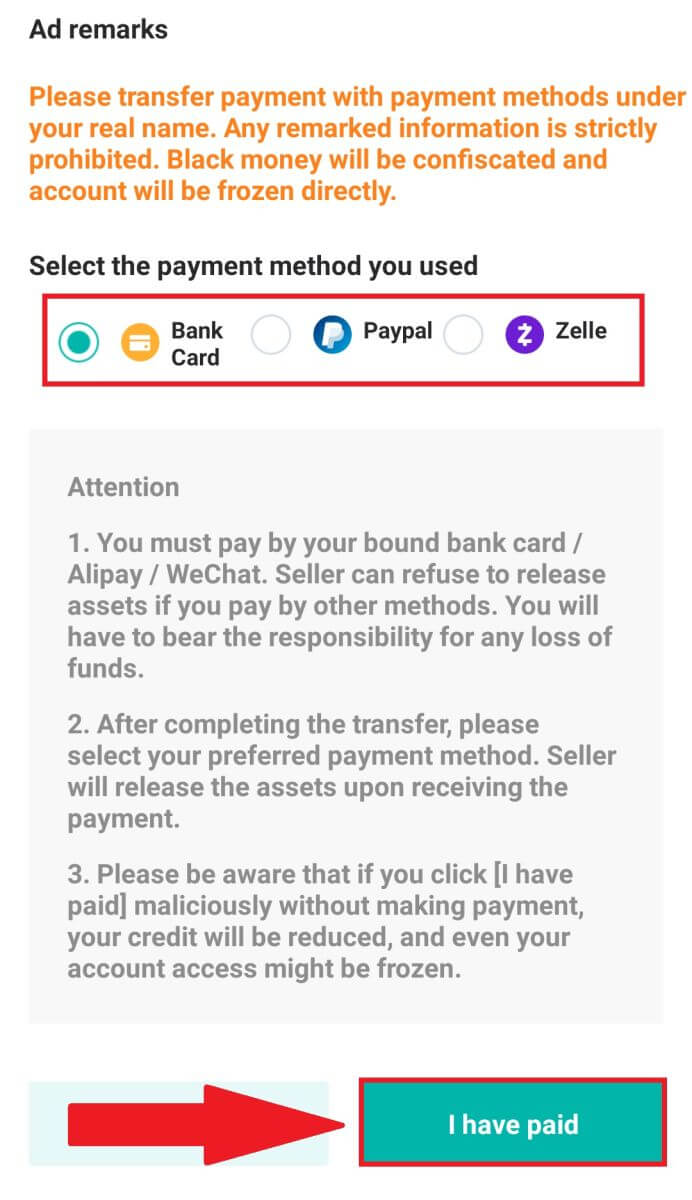
5. Почекајте продавачот да ја ослободи криптовалутата и трансакцијата ќе биде завршена.
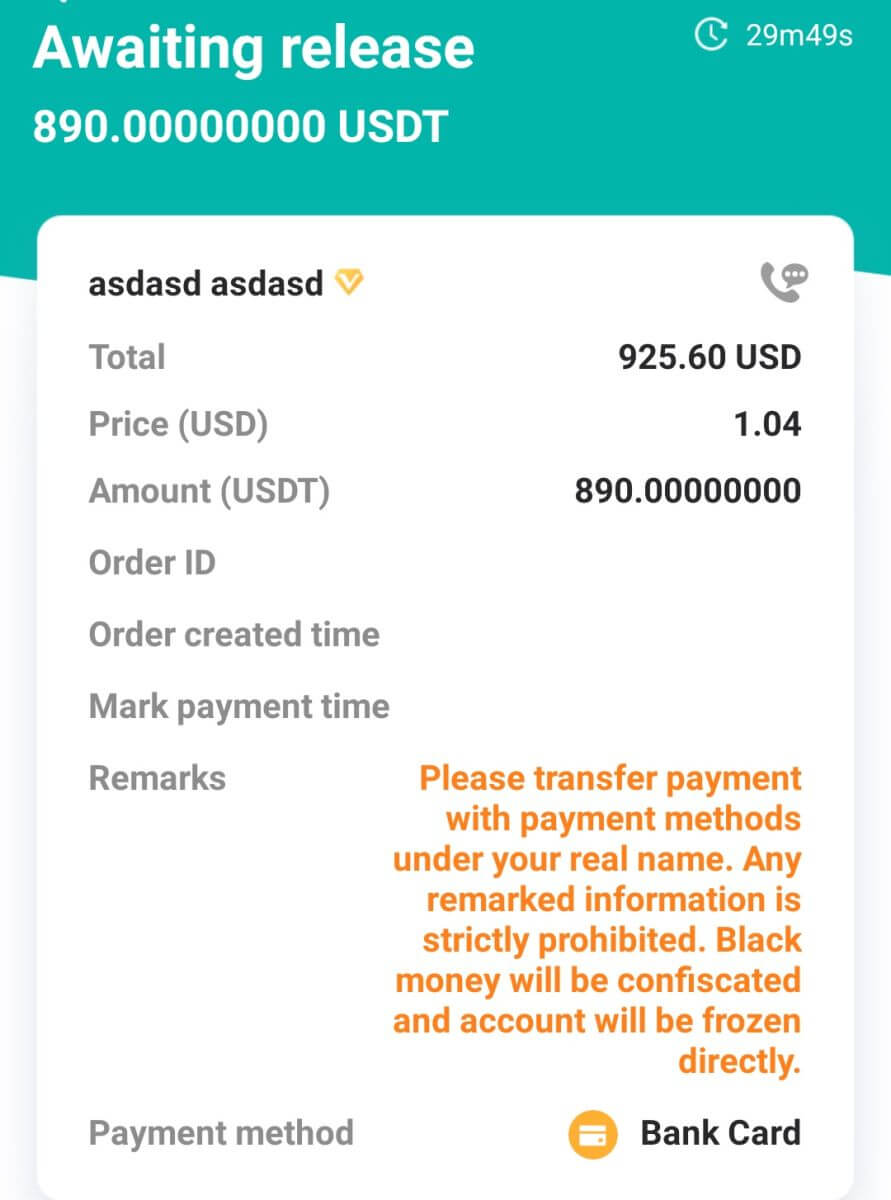
Како да купите Crypto со Google Pay на DigiFinex
Купете Crypto со Google Pay на DigiFinex (Веб)
1. Најавете се на вашата сметка на DigiFinex и кликнете [Buy Crypto] - [Credit/Debit Card].
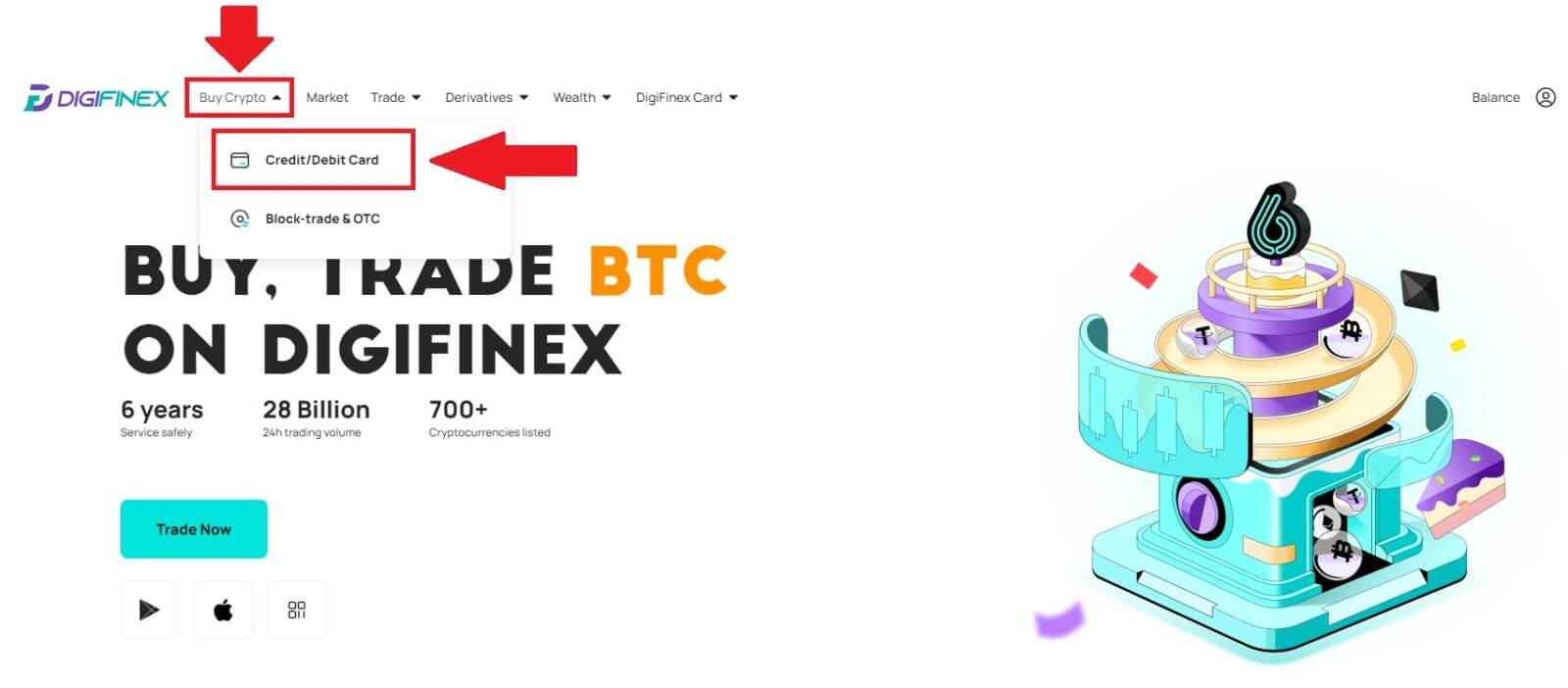
2. Овде можете да изберете да купите крипто со различни фиат валути. Внесете го фиат износот што сакате да го потрошите и системот автоматски ќе го прикаже износот на крипто што можете да го добиете, изберете го каналот за плаќање [mercuryo] и кликнете [Buy] . 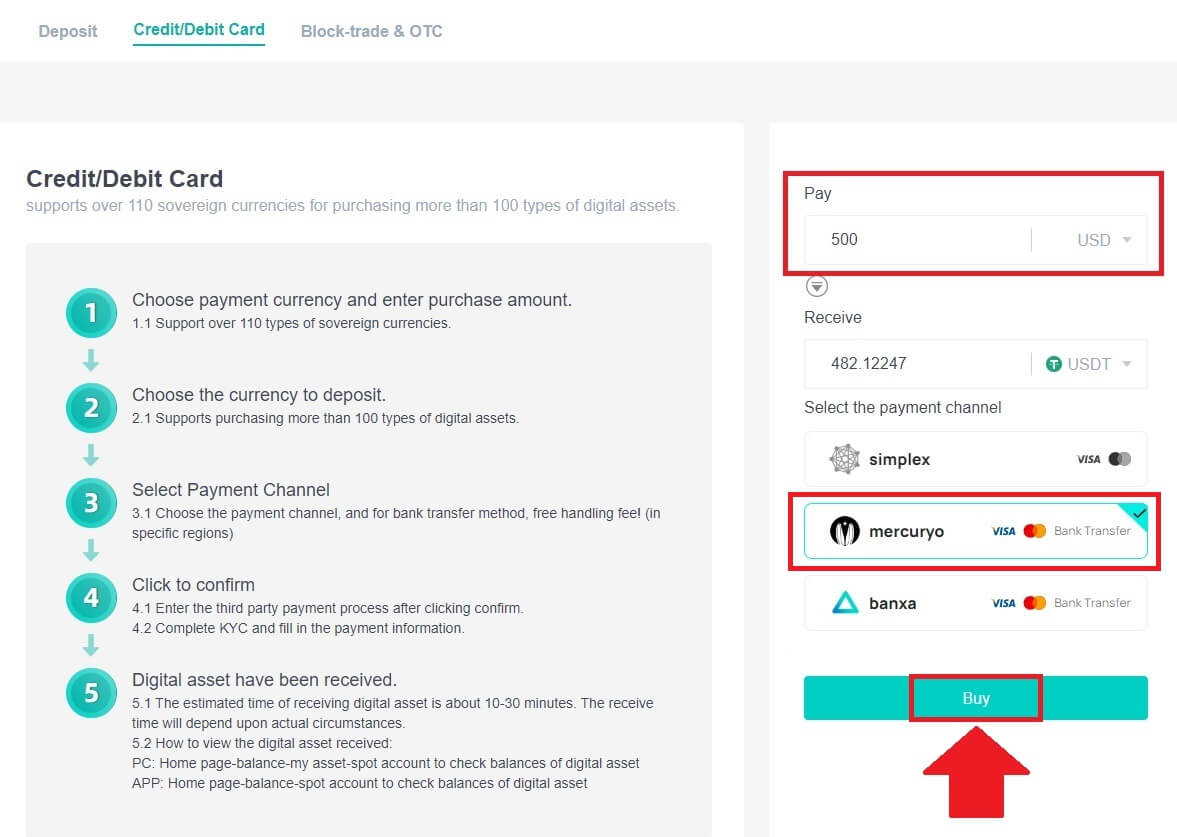
3. Потврдете ги деталите за нарачката. Штиклирајте ги полињата и притиснете [Потврди] . 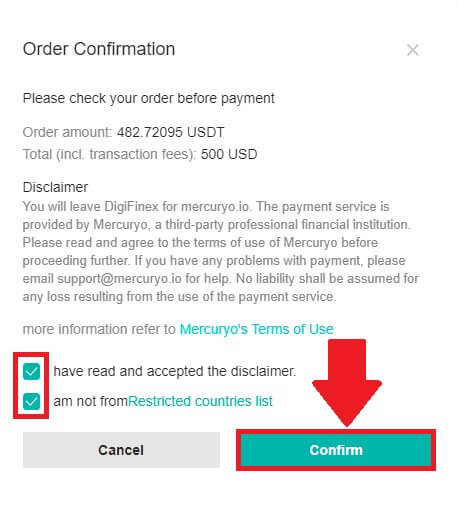
4. Изберете опција [Google pay] и притиснете [Buy with Google Pay] . 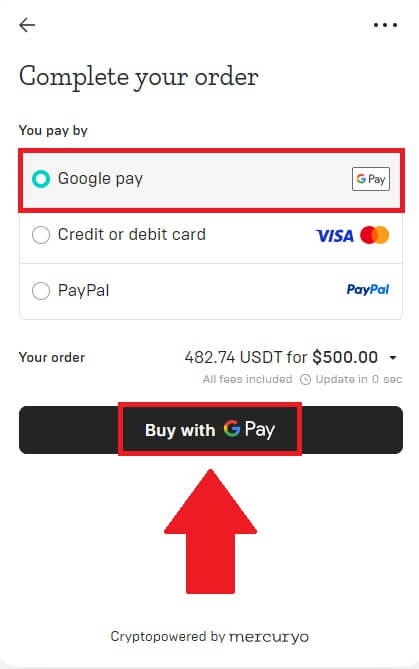
5. Пополнете ги деталите за вашата кредитна или дебитна картичка и кликнете [Зачувај картичка] . Потоа притиснете [Продолжи] за да ја завршите трансакцијата.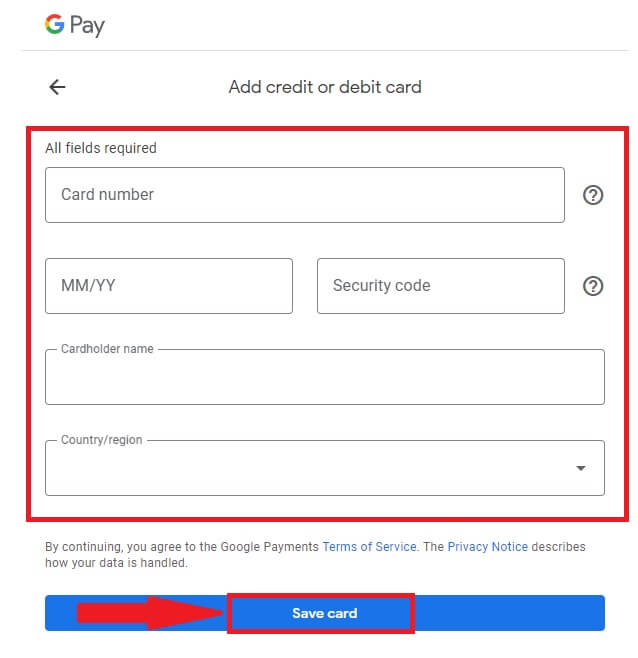
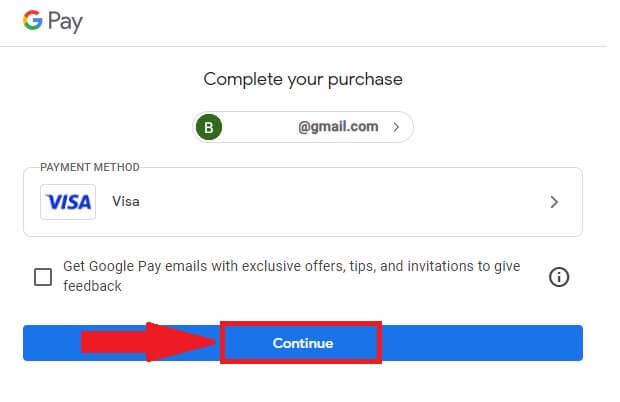
Купете Crypto со Google Pay на DigiFinex (апликација)
1. Отворете ја вашата апликација DigiFinex и допрете на [Credit/Debit Card].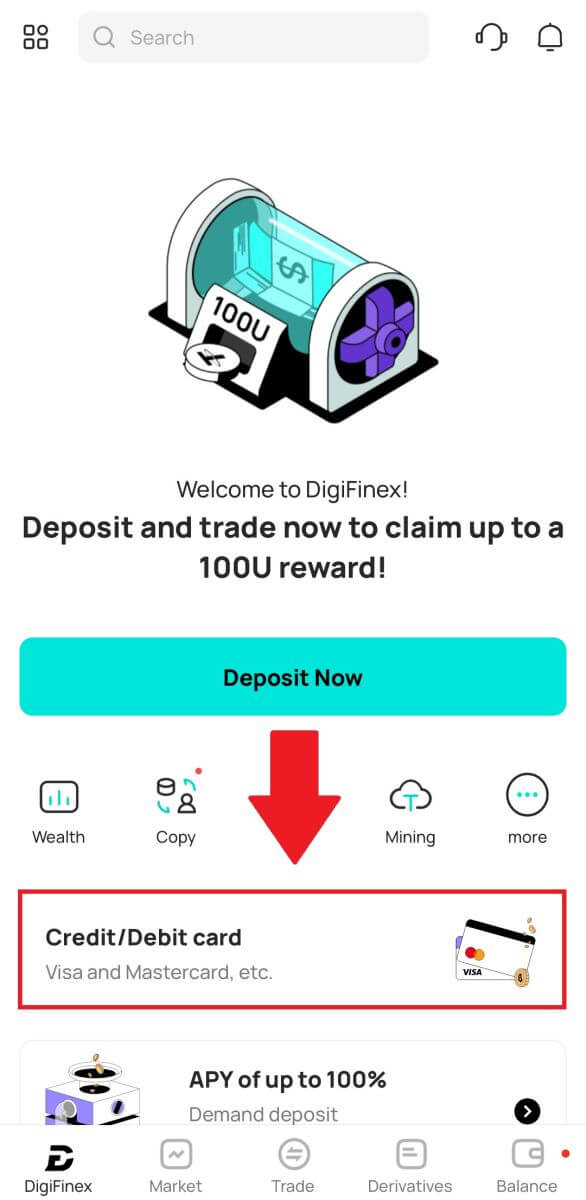
2. Овде можете да изберете да купите крипто со различни фиат валути. Внесете го фиат износот што сакате да го потрошите и системот автоматски ќе го прикаже износот на крипто што може да го добиете, изберете го каналот за плаќање [mercuryo] и допрете [Purchase] . 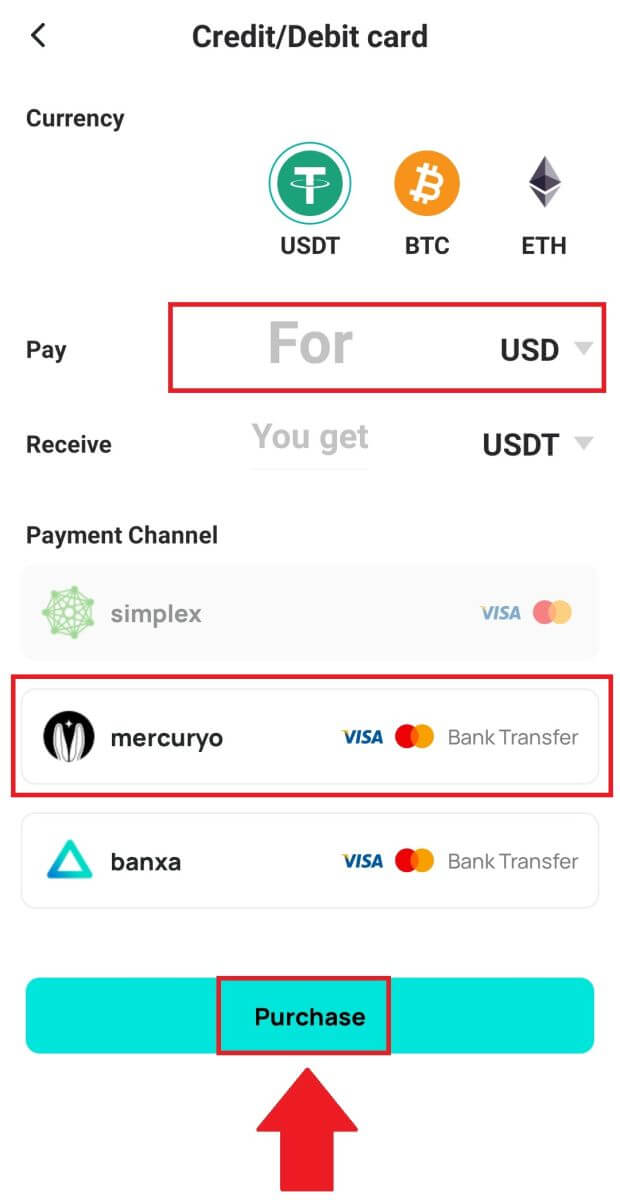
3. Потврдете ги деталите за нарачката. Штиклирајте ги полињата и притиснете [Потврди] . 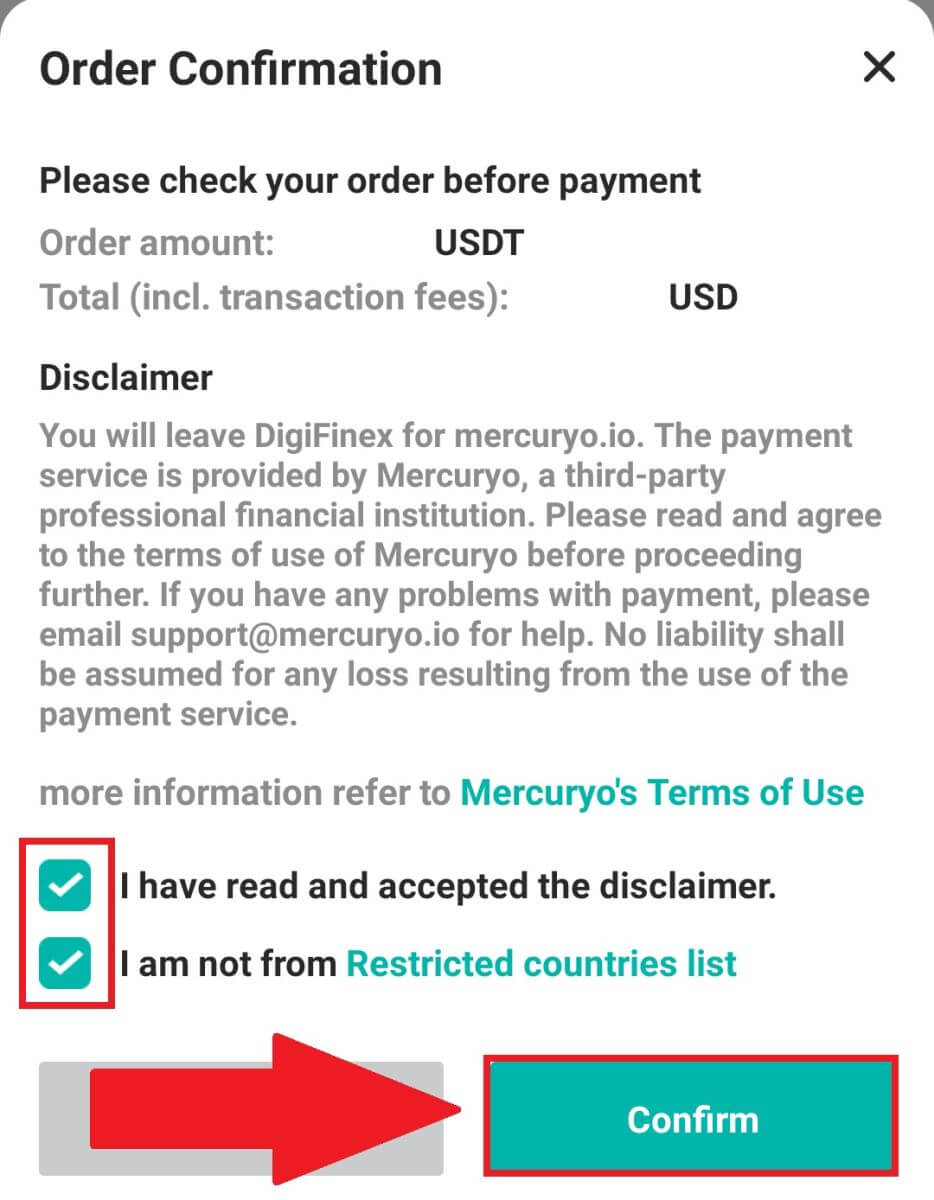
4. Изберете опција [Google pay] и притиснете [Buy with Google Pay] . 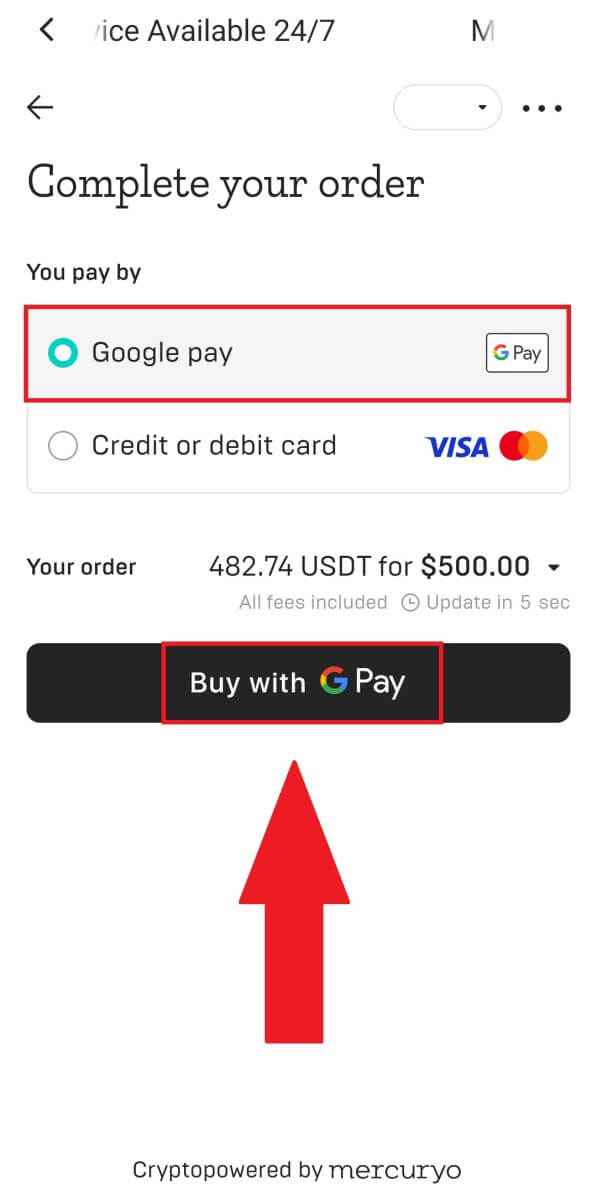
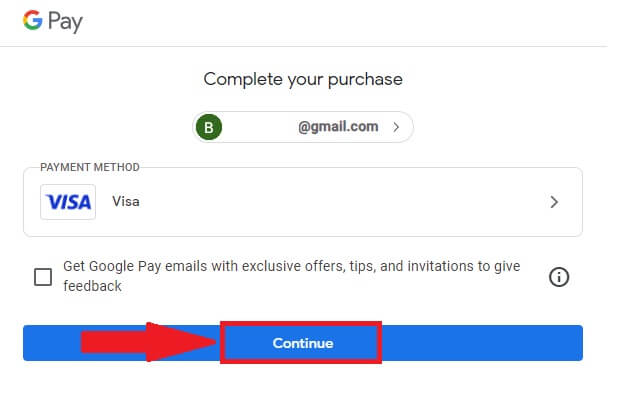
5. Пополнете ги деталите за вашата кредитна или дебитна картичка и кликнете [Зачувај картичка] . Потоа притиснете [Продолжи] за да ја завршите трансакцијата.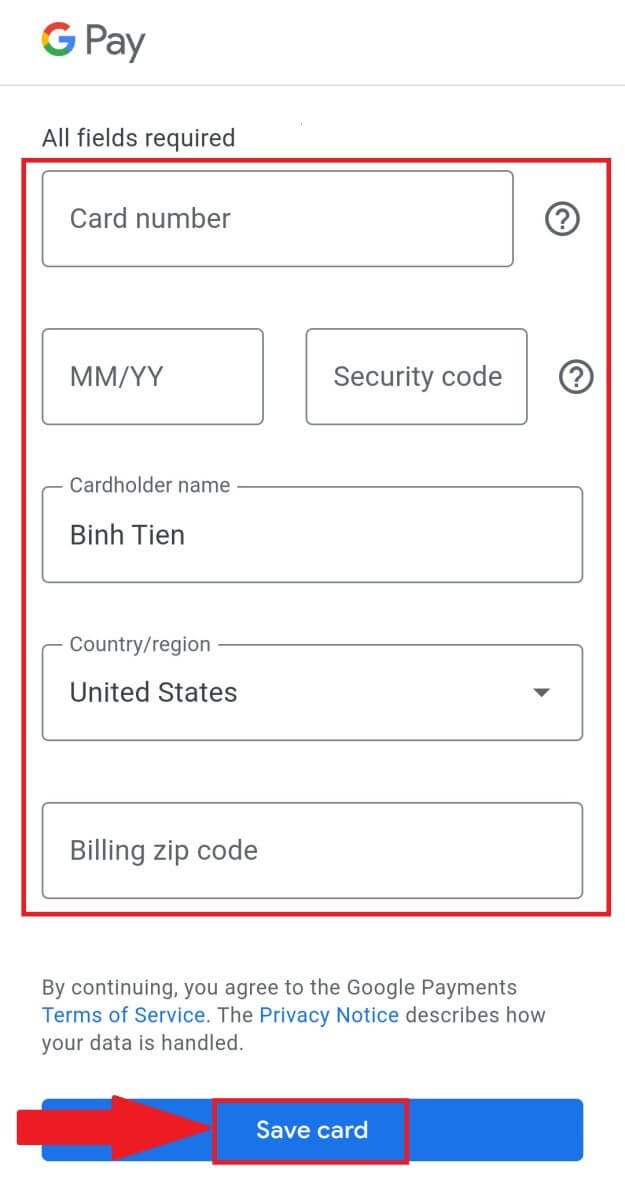
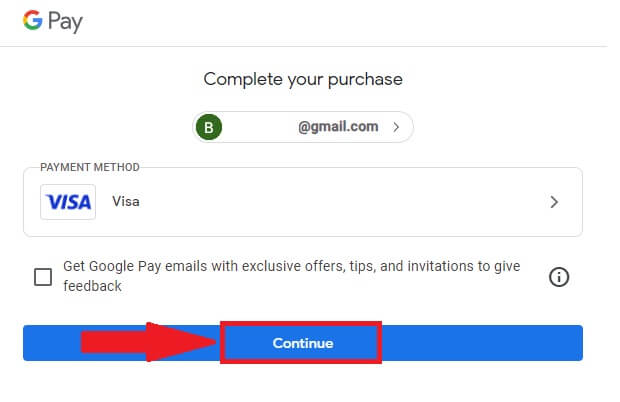
Како да депонирате крипто на DigiFinex
Депонирајте Crypto на DigiFinex (Веб)
Доколку поседувате криптовалута на друга платформа или паричник, можете да ги префрлите на вашиот паричник DigiFinex за тргување или да заработите пасивен приход.
1. Најавете се на вашата сметка на DigiFinex и кликнете [Buy Crypto] - [Credit/Debit Card].
2. Кликнете [Deposit] и пребарајте ја криптовалутата што сакате да ја депонирате, како што е USDT .
3. Изберете ја главната мрежа со која работи валутата и кликнете [Generate depozit address] за да креирате адреса за депозит.
4. Кликнете на иконата [Копирај] за да копирате за да ја залепите адресата на платформата или паричникот од кој се повлекувате за да ги префрлите на вашиот DigiFinex Wallet.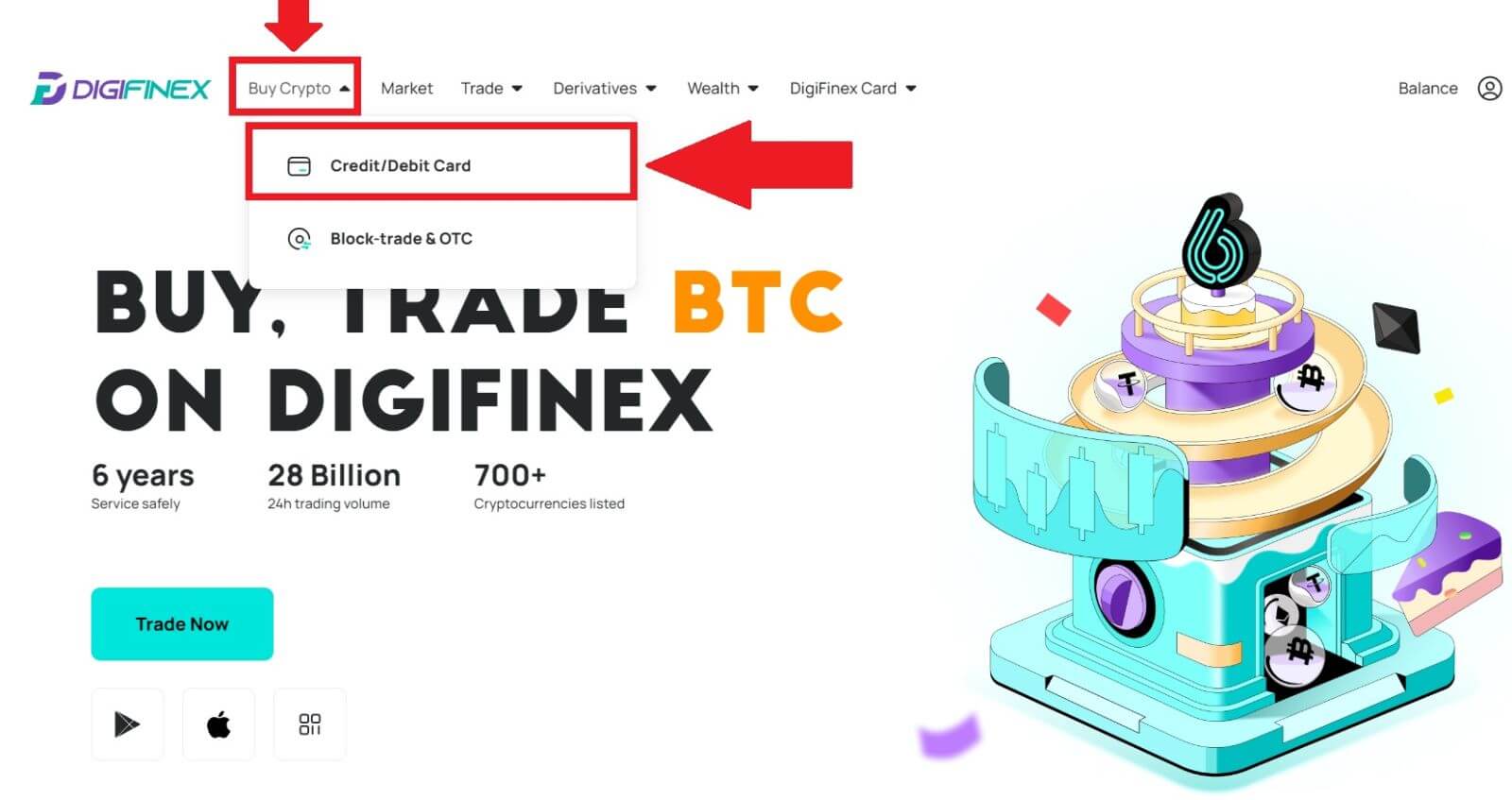
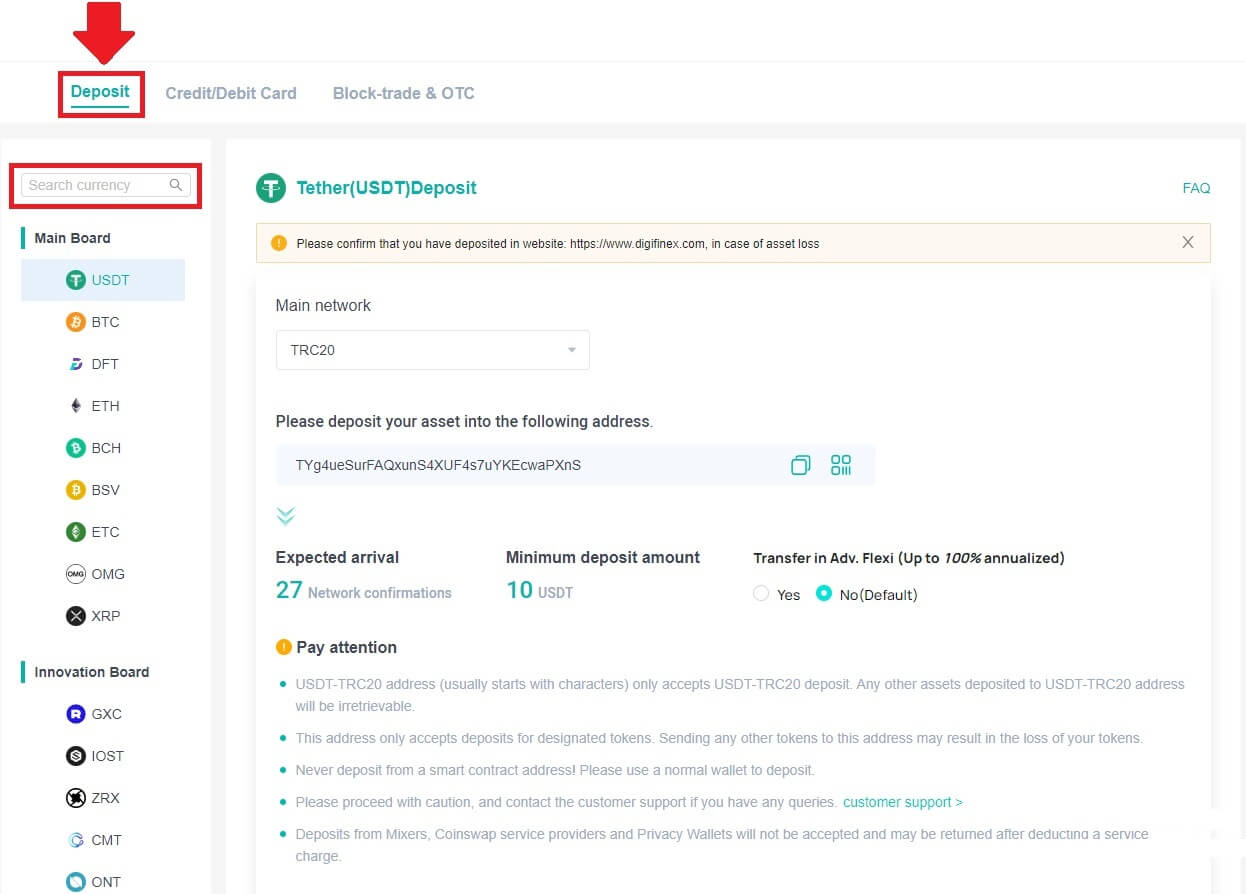
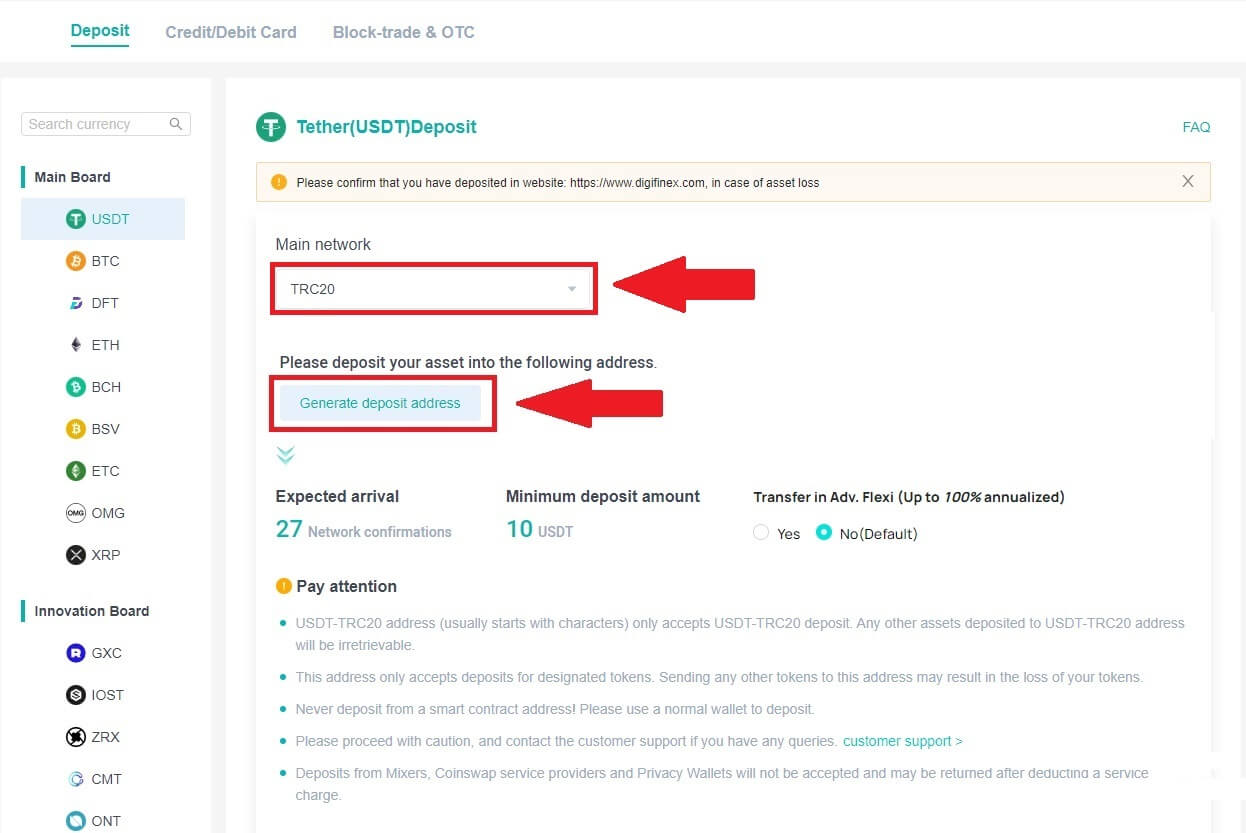
Забелешка:
Минималниот износ на депозит е 10 USDT .
Адресата USDT-TRC20 (обично започнува со знаци) прифаќа само депозит USDT-TRC20 . Сите други средства депонирани на адресата USDT-TRC20 ќе бидат неповратни.
Оваа адреса прифаќа депозити само за назначени токени. Испраќањето други токени на оваа адреса може да резултира со губење на вашите токени.
Никогаш не депонирајте од адреса на паметен договор ! Користете нормален паричник за депонирање.
Ве молиме продолжете со претпазливост и контактирајте со поддршката за корисници доколку имате какви било прашања.
Депозитите од Mixers , Coinswap давателите на услуги и Privacy Wallets нема да бидат прифатени и може да се вратат откако ќе се одземе надоместокот за услуга.
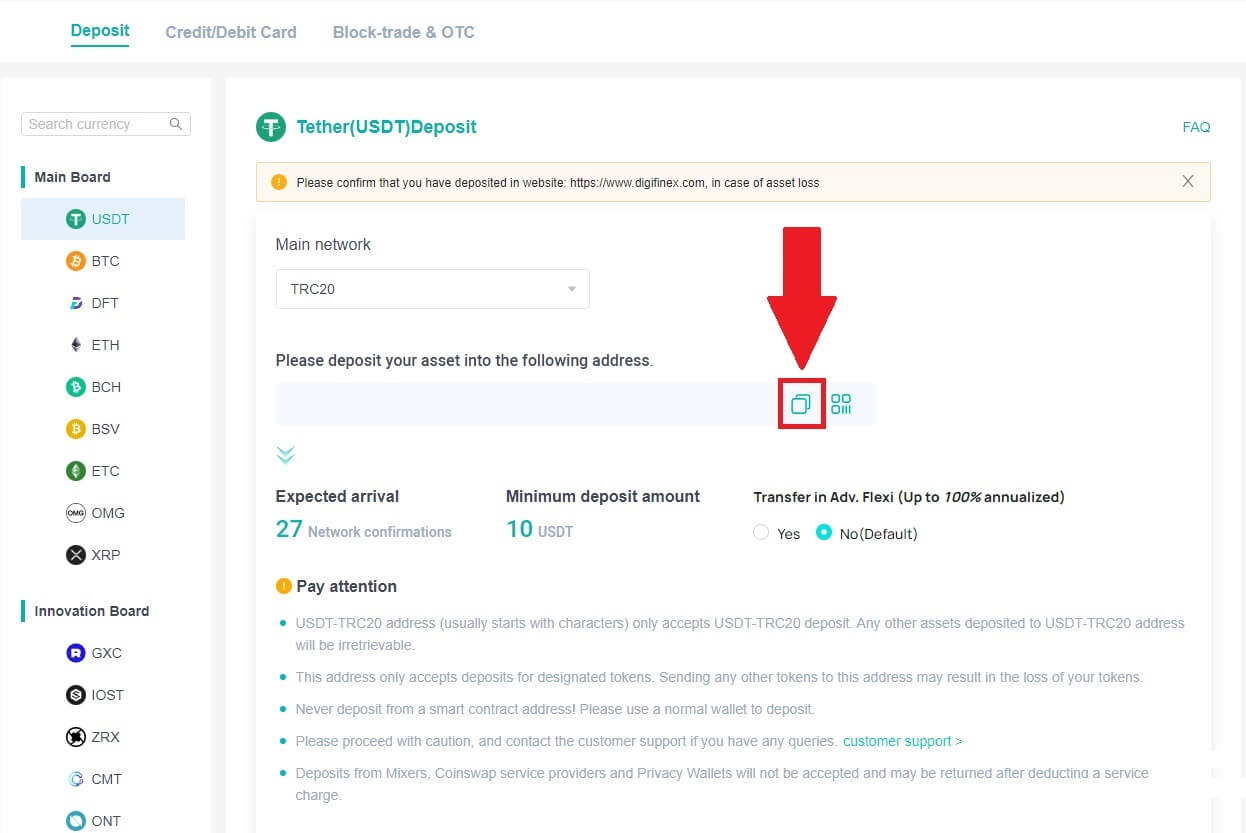
5. Залепете ја адресата на депозитот на платформата или паричникот од кој се повлекувате за да ги префрлите на вашиот DigiFinex Wallet.
Депонирајте Crypto на DigiFinex (апликација)
1. Отворете ја вашата апликација DigiFinex и допрете [Deposit Now] . 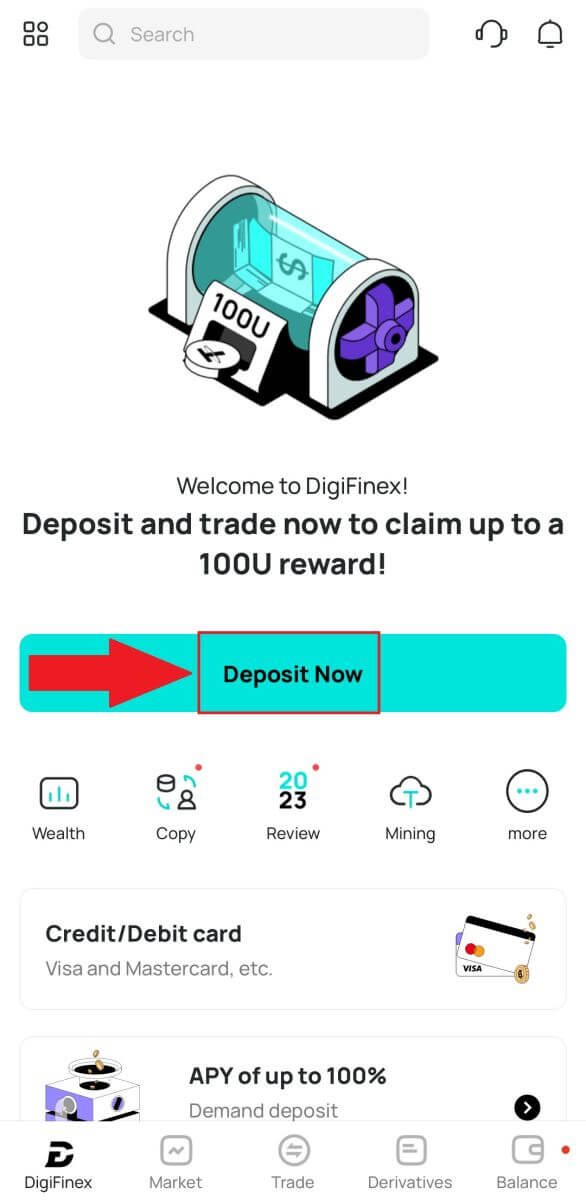
2. Пребарајте ја криптовалутата што сакате да ја депонирате, на пример USDT . 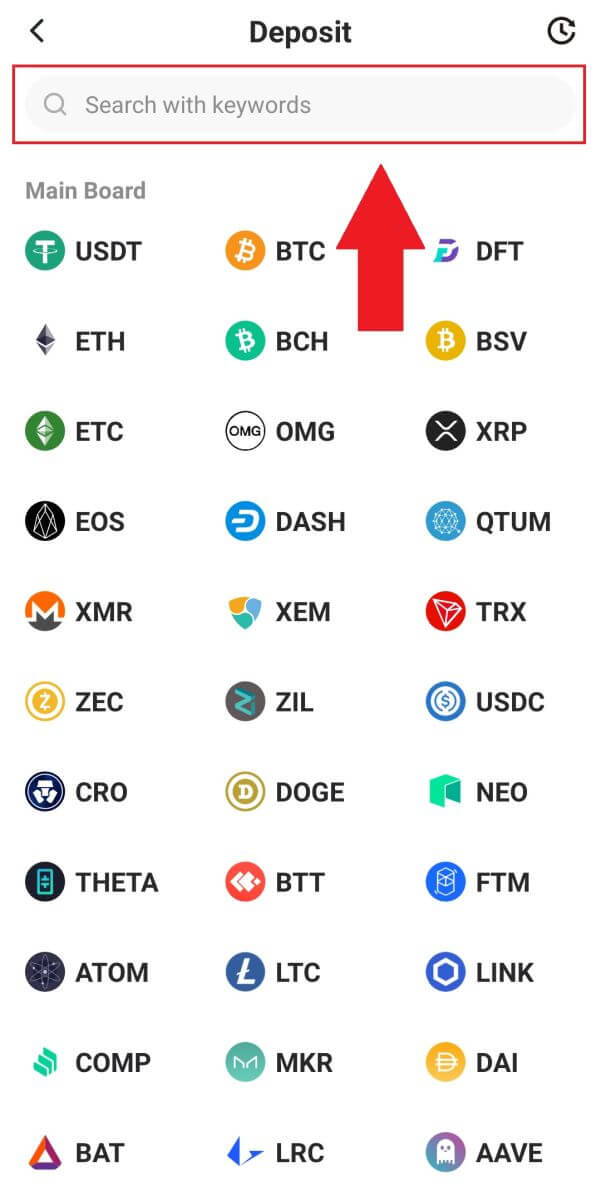
3. Изберете ја главната мрежа и допрете на иконата [Копирај] за да ја копирате адресата за депозит.
Забелешка:
Вашата адреса за депозит автоматски ќе се генерира по изборот на главната мрежа..
Можете да притиснете [Save QR Code] за да ја зачувате адресата за депозит во форма на QR код.
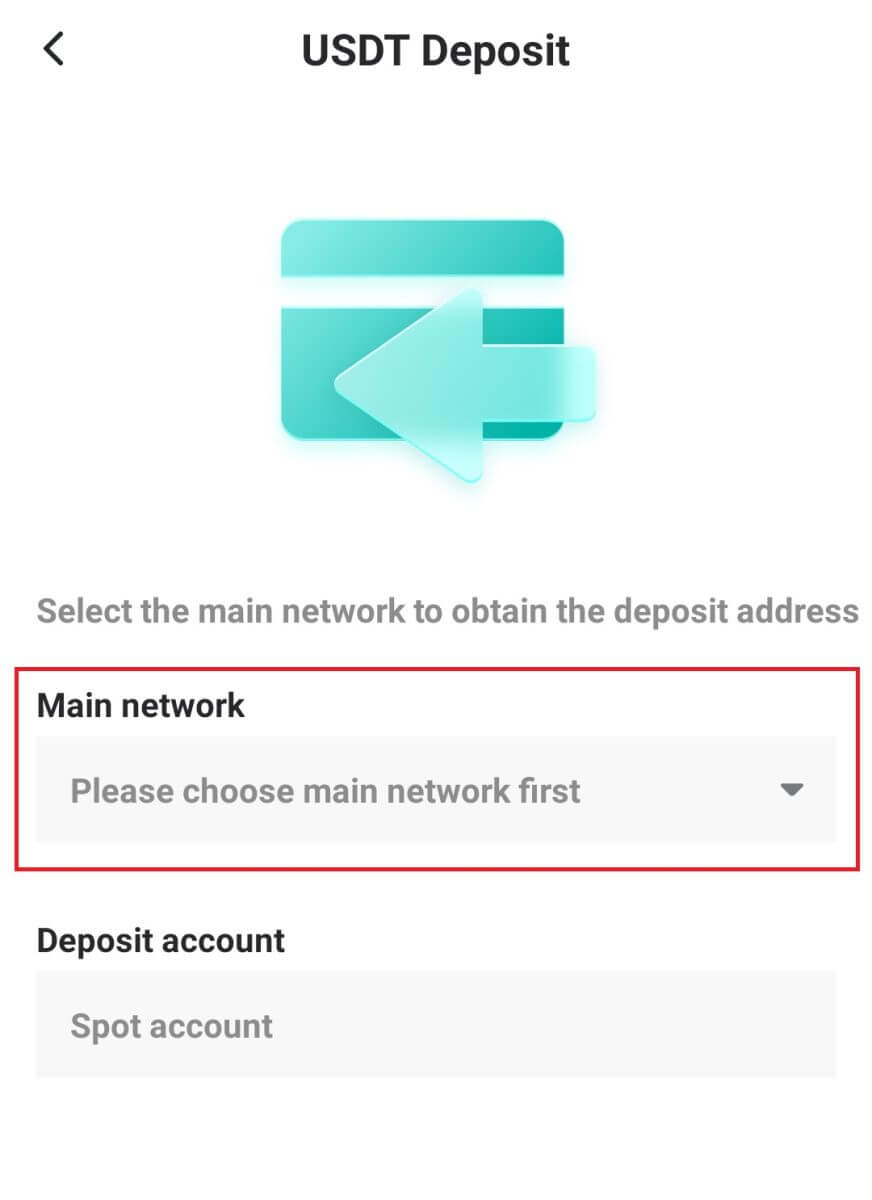
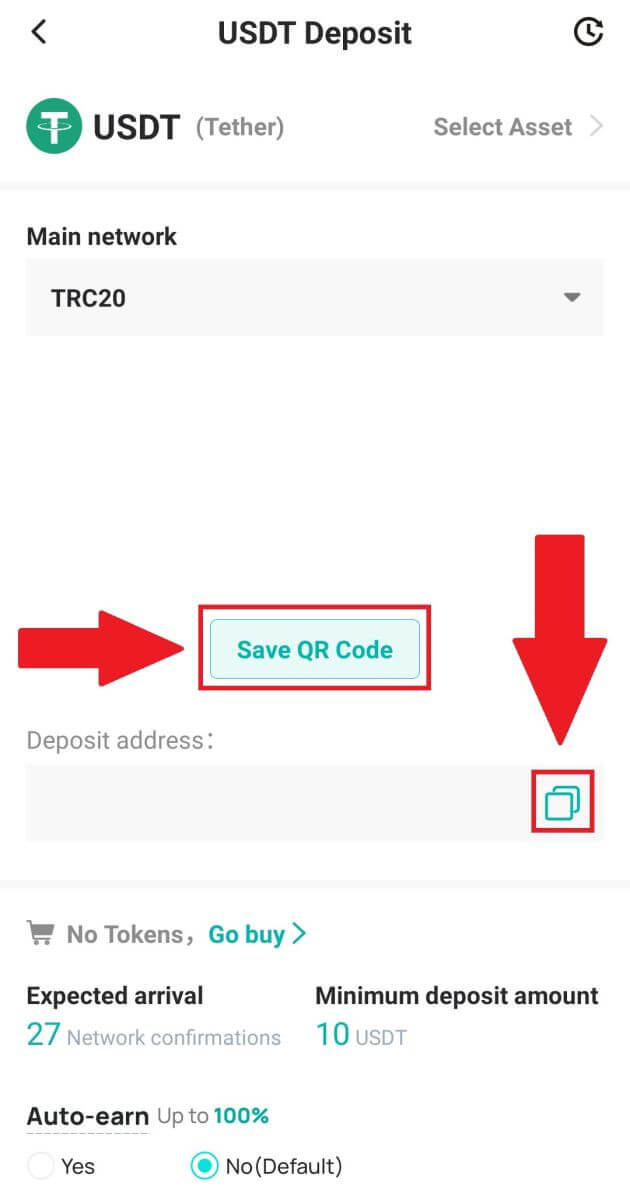
4. Залепете ја адресата на депозитот на платформата или паричникот од кој се повлекувате за да ги префрлите на вашиот DigiFinex Wallet.
Најчесто поставувани прашања
Колку време ми е потребно за да пристигнат моите средства? Која е провизијата за трансакцијата?
Откако ќе го потврдите вашето барање на DigiFinex, потребно е време трансакцијата да се потврди на блокчејнот. Времето на потврда варира во зависност од блокчејнот и неговиот тековен мрежен сообраќај.
На пример, ако депонирате USDT, DigiFinex ги поддржува мрежите ERC20, BEP2 и TRC20. Можете да ја изберете саканата мрежа од платформата од која повлекувате, да ја внесете сумата за повлекување и ќе ги видите соодветните надоместоци за трансакцијата.
Средствата ќе се кредитираат на вашата DigiFinex сметка набргу откако мрежата ќе ја потврди трансакцијата.
Ве молиме имајте предвид ако сте внеле погрешна адреса за депозит или сте избрале неподдржана мрежа, вашите средства ќе бидат изгубени . Секогаш проверувајте внимателно пред да ја потврдите трансакцијата.
Како да ја проверам мојата историја на трансакции?
Можете да го проверите статусот на вашиот депозит или повлекување од [Баланс] - [Финансиски дневник] - [Историја на трансакции].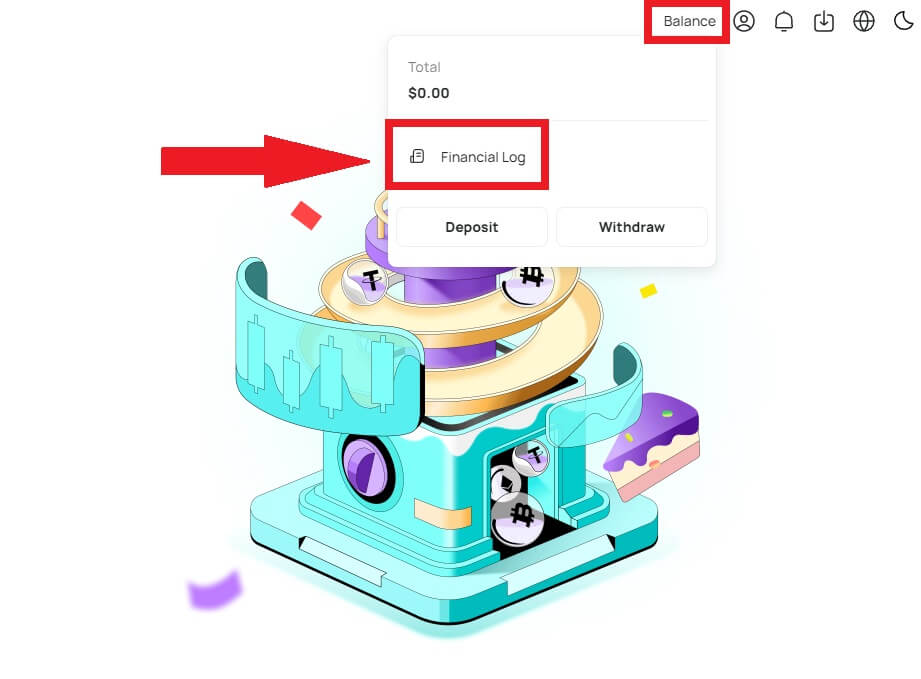
Зошто мојот депозит не е кредитиран
Трансферот на средства од надворешна платформа на ДигиФинекс вклучува три чекори:
- Повлекување од надворешната платформа
- Потврда за блокчејн мрежа
- DigiFinex ги кредитира средствата на вашата сметка
Повлекувањето на средствата означено како „завршено“ или „успешно“ на платформата од која ја повлекувате вашата крипто значи дека трансакцијата била успешно емитувана на блокчејн мрежата. Сепак, можеби ќе биде потребно извесно време за таа конкретна трансакција да биде целосно потврдена и кредитирана на платформата на која го повлекувате вашиот крипто. Количината на потребните „мрежни потврди“ варира за различни блокчејнови.
На пример:
- Мајк сака да депонира 2 BTC во неговиот DigiFinex паричник. Првиот чекор е да креирате трансакција која ќе ги префрли средствата од неговиот личен паричник во DigiFinex.
- По креирањето на трансакцијата, Мајк треба да почека за потврдите на мрежата. Тој ќе може да го види нерешениот депозит на неговата DigiFinex сметка.
- Средствата ќе бидат привремено недостапни додека не се заврши депозитот (1 потврда на мрежата).
- Ако Мајк одлучи да ги повлече овие средства, треба да почека 2 потврди на мрежата.
- Ако трансакцијата сè уште не е целосно потврдена од јазлите на блокчејн мрежата или не го достигнала минималниот износ на мрежни потврди наведени од нашиот систем, трпеливо почекајте да се обработи. Кога трансакцијата ќе биде потврдена, DigiFinex ќе ги кредитира средствата на вашата сметка.
- Ако трансакцијата е потврдена од блокчејнот, но не се кредитира на вашата сметка на DigiFinex, може да го проверите статусот на депозитот од барањето за статус на депозит. Потоа можете да ги следите упатствата на страницата за да ја проверите вашата сметка или да поднесете барање за проблемот.
Зошто не можам да примам е-пошта од ДигиФинекс
Ако не примате е-пораки испратени од DigiFinex, следете ги упатствата подолу за да ги проверите поставките на вашата е-пошта:
1. Дали сте најавени на адресата за е-пошта регистрирана на вашата сметка на DigiFinex? Понекогаш може да бидете одјавени од вашата е-пошта на вашите уреди и затоа не можете да ги видите е-поштата на DigiFinex. Ве молиме најавете се и освежете се.
2. Дали сте ја провериле папката за спам на вашата е-пошта? Ако откриете дека вашиот давател на услуги за е-пошта ги турка е-поштата на DigiFinex во вашата папка со спам, можете да ги означите како „безбедни“ со ставање на белата листа на адресите на е-пошта на DigiFinex. Може да се повикате на Како да ставите листа на е-пошта на DigiFinex во бела листа за да ја поставите.
3. Дали вашиот клиент за е-пошта или давател на услуги работи нормално? Можете да ги проверите поставките на серверот за е-пошта за да потврдите дека нема безбедносен конфликт предизвикан од вашиот заштитен ѕид или антивирусен софтвер.
4. Дали вашето сандаче за е-пошта е полно? Ако сте го достигнале лимитот, нема да можете да испраќате или примате е-пораки. Можете да избришете некои од старите е-пораки за да ослободите простор за повеќе е-пораки.
5. Ако е можно, регистрирајте се од вообичаени домени за е-пошта, како што се Gmail, Outlook итн.